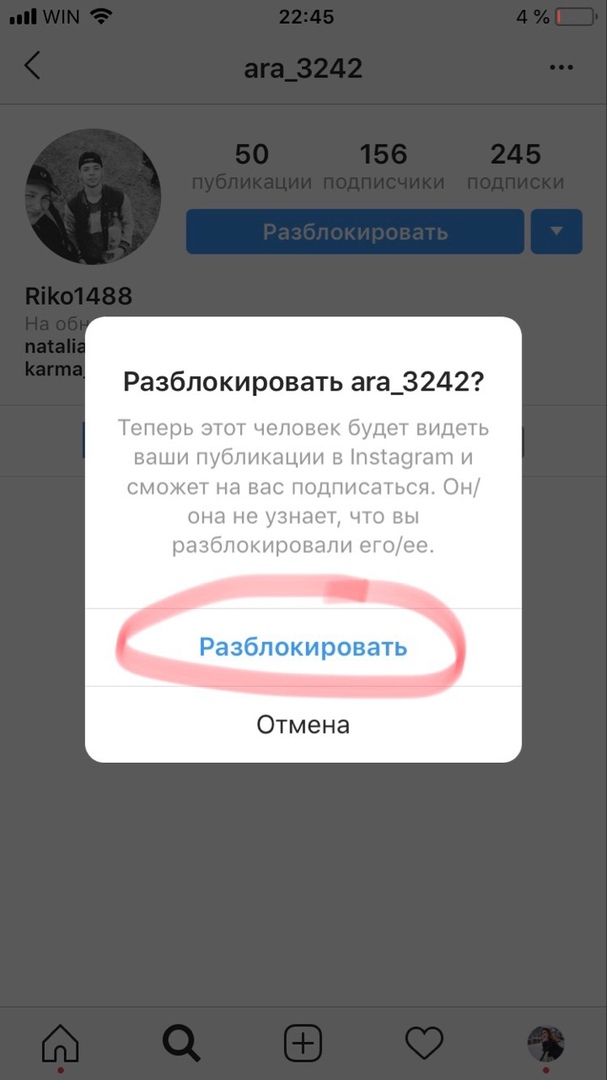Как заблокировать и разблокировать пользователя в Инстаграм
Приветствуем, дорогие читатели! 🙋🏻
Давненько мы не отвечали на вопросы в нашей рубрике #СпросиПроСММ. Сегодня мы хотим с Вами поделиться простой инструкцией о том, как заблокировать и, если нужно разблокировать, любой аккаунт в Инстаграм, а также где найти список аккаунтов, которые Вы добавили в чёрный список.
Если Вы столкнулись с назойливым пользователем, спамером, троллем или просто хотите спрятать Ваши публикации в Инстаграм от бывших друзей/возлюбленных/коллег, то Вы в нужном месте!
Мы расскажем Вам, как их можно заблокировать, чтобы они Вас больше не беспокоили.
Помните, что при блокировке пользователя в Инстаграм:
- он не сможет заходить в Ваш профиль, смотреть Ваши истории, подписываться на Вас, комментировать и лайкать Ваши посты;
- Вы можете разблокировать пользователя, когда захотите;
- пользователь не узнает о том, что Вы его заблокировали или наоборот разблокировали.

Как заблокировать пользователя в Инстаграм
Шаг 1: Прежде всего, откройте профиль того человека, которого хотите заблокировать.
Чтобы найти нужный профиль, Вы можете воспользоваться поиском в приложении (вкладка с символом лупы), нажать на имя пользователя возле опубликованной им фотографии или же зайти в его аккаунт через его комментарии.
Шаг 2: Далее, нажмите на три горизонтальных точки в правом верхнем углу экрана.
Примечание: я использую первый попавшийся мне профиль чисто для примера 😉 Это не плохой аккаунт! :))
Шаг 3: Нажмите «Заблокировать».
Шаг 4: Нажмите ещё раз на опцию «Заблокировать» в окошке, которое у Вас откроется.
Шаг 5: Напоследок, кликните на слово «Отклонить», чтобы закрыть окошко.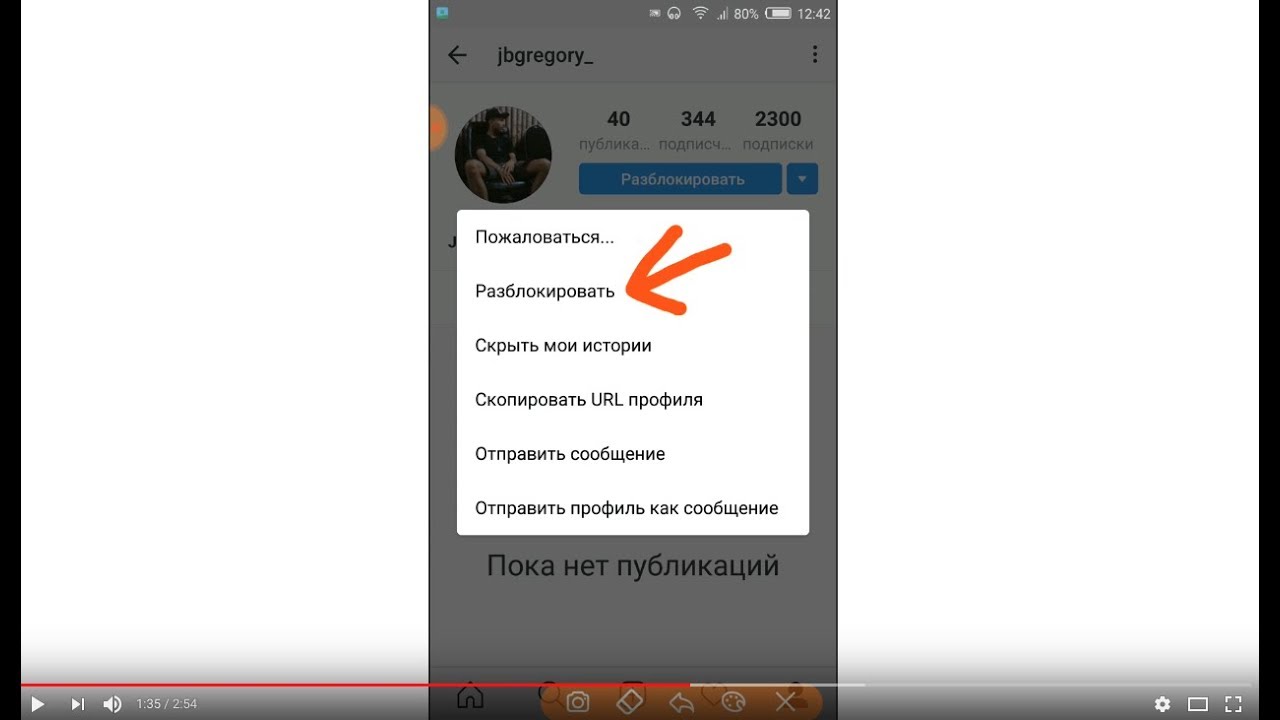 Это немного кривой перевод от Инстаграм, который означает «Закрыть окно», а не «Отклонить действие»…
Это немного кривой перевод от Инстаграм, который означает «Закрыть окно», а не «Отклонить действие»…
Как разблокировать пользователя в Инстаграм
Если Вы заблокировали пользователя по ошибке или просто передумали, то Вы в любой момент можете его разблокировать обратно.
Шаг 2: Затем кликните на опцию «Разблокировать».
Шаг 3: Наконец, в открывшемся окошке нажмите ещё раз на «Разблокировать» и всё готово!
Шаг 5: Нажмите на слово «Отклонить», чтобы закрыть окошко.
Как посмотреть пользователей, которых Вы заблокировали Инстаграм
Для того, чтобы быстро найти профили всех пользователей, которых Вы когда-то заблокировали в Инстаграм, Вам нужно выполнить два простых действия.
Шаг 1: Зайдите в свой профиль Инстаграм, кликнув на фото вашего профиля внизу экрана.
Шаг 2: Далее, нажмите на иконку колёсика, как показано на рисунке ниже. Через эту иконку Вы попадаете в настройки аккаунта Инстаграм.
Шаг 3: Проскролльте вниз пока не найдёте пункт «Заблокированные пользователи». Кликните по нему.
Шаг 4: У Вас откроется полный список пользователей, которых Вы когда-то заблокировали.
Мы надеемся, что эти инструкции помогут Вам сделать пребывание в Инстаграм более приятным и избавиться от назойливых спамеров и прочих неприятных личностей!
Как разблокировать в Инстаграме если оба заблокировали друг друга
Как разблокировать в Инстаграме, если оба заблокировали друг друга – актуальный вопрос для тех, кто закрыл доступ к своей странице, а потом передумал. После заморозки аккаунта человек не сможет найти через поиск профиль удалившего и не получит соответствующее уведомление. Постепенно в Instagram у того, кто произвел операцию, исчезнет информация о комментариях и лайках с отправленной в черный список учетной записи. Если же в ЧС появились профили взаимно, ситуация с поиском усложняется, но есть три пути решения проблемы.
Если же в ЧС появились профили взаимно, ситуация с поиском усложняется, но есть три пути решения проблемы.
Как разблокировать Инстаграм, если заблокировали друг друга
- через «Настройки»;
- с помощью третьей учетной записи;
- посредством программы для отправки сообщений (Директ).
Через «Настройки»
В данном случае последовательность действий отличается для приложений на смартфоне и компьютере. Ниже приведена инструкция для Андроид:
- В своем профиле нажать по клавише вверху справа в форме трех горизонтальных полосок.
- Щелкнуть по полю для настроек (расположено внизу).
- В открывшемся списке выбрать поле с названием «Конфиденциальность и безопасность».

- Далее щелкнуть по кнопке для заблокированных аккаунтов.
- Когда загрузится перечень, нажать на нужную учетную запись для перехода и выполнить описанную выше схему для разморозки страницы.
Третий профиль
Если в профиле того, кто заморозил друга, постепенно сотрется информация, то отыскать комментарии можно у третьего лица. Если получится это сделать, далее достаточно зайти на страницу к другу и действовать по описанной выше схеме.
Direct
Задаваясь вопросом о том, как разблокировать человека в Инстаграме, если заблокировали друг друга, стоит учесть, что доступ в социальную сеть «Инстаграм» представляется через сайт или приложение. Зайти на свою страницу можно с телефона, планшета или ПК, но без дополнительных программ отправка сообщений невозможна. Если установить специализированное ПО на устройство, при переходе в профили появится опция «Написать». В таком случае схема, чтобы вытащить друга из ЧС:
- Загрузить скачанную и установленную на смартфон программу «Direct».

- В разделе для личных сообщений нажать на символ «плюс».
- В открывшемся поле ввести данные о получателе.
- Щелкнуть по кнопке с названием «Далее».
Когда откроется учетная запись, выполнить описанные выше действия.
как посмотреть, как убрать заблокированных из ЧС, обзор
Чтобы оградить себя от навязчивых распространителей спама, пользователи добавляют их в черный список в Инстаграме. Фотохостинг представил себя, как дружественную платформу, где все друг друга уважают и не оскорбляют.
Но на практике можно увидеть, что под публикациями на «острые» темы комментаторы часто ведут войну, доказывая свою точку зрения. Чтобы прекратить общение с нежелательным юзером, который пишет в Ваш адрес комменты оскорбительного характера, нужно заблокировать его.
Мы разберем понятие «blacklist», выясним, как заблокировать человека в Instagram, чтобы он не смог больше писать Вам в директ. А также расскажем, как понять, что кто-то заблокировал Вас.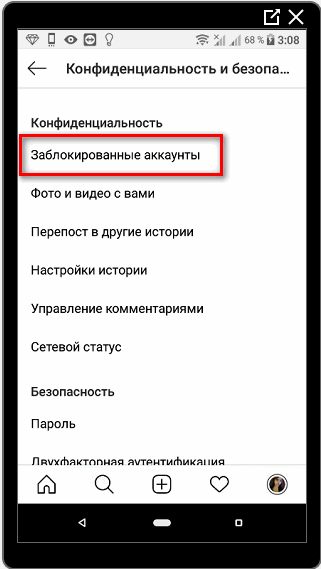
Blacklist в Инстаграмме: что это такое и зачем он нужен
Черный список – это встроенная функция в инсте, которая позволяет блокировать доступ к своей учетной записи. Чтобы внести пользователя в блэк-лист, необходимо перейти в его профиль и кликнуть на соответствующую клавишу. Юзер, который попал в черный список Инстаграма, больше не сможет:
- просматривать фото- и видеоматериалы на странице того, кто его заблокировал;
- оставлять комментарии;
- писать сообщения в директ и смотреть сториз.
Инстаграмеры не получают уведомлений о том, что его добавили в blacklist. Узнает он об этом только тогда, когда решит зайти на вашу страницу.
Блокировка может понадобиться в ситуациях, когда нужно оградить себя от назойливых продавцов товаров/услуг, распространителей спама или рекламы. Также это пригодится, чтобы скрыть свой блог от людей, с которыми Вы не хотите общаться.
Как внести пользователя в список заблокированных
Заблокировать пользователя можно как через мобильное приложение Instagram, так и через десктопную версию на ПК – алгоритм выполнения процедуры ничем не отличается.
Не забываем подтверждать действие нажатием кнопки «ОК». Разблокировать пользователя можно в любой момент. Из перечня заблокированных учетная запись исчезнет мгновенно.
Где посмотреть blacklist в Инстаграмме
Для ознакомления со списком заблокированных пользователей понадобится смартфон или компьютер. Нужно зайти в свой аккаунт и перейти в настройки. Об этом расскажем подробнее.
1. Со смартфона
Заходим в приложение, в правом нижнем углу новостной ленты нажимаем на свою аватарку или свайпаем по экрану влево. Для перехода в раздел с настройками нажимаем на символ с тремя горизонтальными линиями и находим внизу пункт «Настройки». Чтобы не ломать голову над тем, как посмотреть черный список в Инстаграме, открываем раздел «Конфиденциальность» — «Контакты» — «Заблокированные аккаунты».
2. С компьютера
Инстаграмерам, желающим просмотреть блэк-лист с ПК, придется выполнить больше действий. Пошаговый алгоритм выглядит так:
- Открываем браузерную версию своей учетной записи в Instagram. Для этого нажимаем на иконку человека в правом верхнем углу.
- После кликаем на изображение шестеренки, которая расположена рядом со строкой «Редактировать профиль».
- Выбираем пункт «Конфиденциальность и безопасность» и левой клавишей мыши нажимаем на «Посмотреть данные учетной записи».
При последовательном выполнении действий на мониторе появится блок с «Контактами». Под строкой «Аккаунты, которые мы заблокировали» нажимаем «Показать все». По этим схемам должны действовать все блогеры, не знающие, как найти заблокированного пользователя в Инстаграм.
Процесс разблокировки с разных устройств
Иногда инстаграмерам приходится сталкиваться с ситуациями, когда они по ошибке добавляют юзеров в ЧС.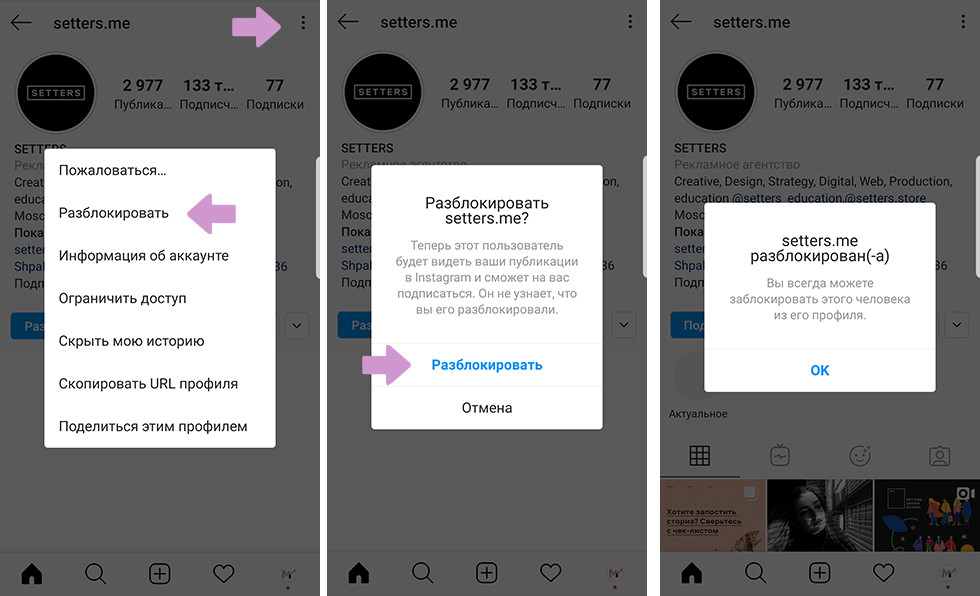 Или же человек исправился, и больше нет необходимости ограничивать ему доступ к странице. Разработчики соцсети предусмотрели это и создали опцию разблокировки. Юзать ее также можно с компьютера или со смартфона.
Или же человек исправился, и больше нет необходимости ограничивать ему доступ к странице. Разработчики соцсети предусмотрели это и создали опцию разблокировки. Юзать ее также можно с компьютера или со смартфона.
1. Как отменить блокировку с ПК
Если нужно разблокировать пользователя с компьютера, мы снова заходим в свой профиль и кликаем на шестеренку возле клавиши, отвечающей за редактирование. Переходим в уже знакомый нам раздел «Конфиденциальность и безопасность». Под строкой с «Данными аккаунта» находим надпись «Посмотреть данные аккаунта» (она выделена синим цветом).
В правом столбце, под пунктом «Страницы, которые вы заблокировали», кликаем на клавишу «Показать все». Чтобы понять, как убрать юзера из черного списка в Инстаграме, находим его в списке, который появится на мониторе. Копируем его юзернейм в буфер обмена и вставляем в поисковую строку, предназначенную для общего поиска. В перечне результатов щелкаем по нужному нику для перехода на страницу человека. Нажимаем «Разблокировать» и подтверждаем изменения.
Нажимаем «Разблокировать» и подтверждаем изменения.
Как только пользователь будет разблокирован, у него снова появится возможность лайкать посты, оставлять комментарии и смотреть insta-сторис. Оповещение о снятии блокировки человек также не получает.
2. Удаление пользователя из ЧС с телефона
Большая часть блогеров юзает мобильное приложение фотохсотинга, поэтому разблокировать человека со смартфона легче. Действия не зависят от операционной системы или модели устройства. Для решения вопроса о том, как убрать человека из черного списка в Инстаграме, следуем схеме:
- Переходим на «стартовую» страницу своего блога, тапнув по аве в нижнем углу справа.
- С помощью нажатия на горизонтальные полосы справа вверху вызываем дополнительное меню, чтобы выбрать раздел «Настройки».
- Снова выбираем строку «Конфиденциальность» — «Заблокированные страницы».
В списке оказавшихся в блэк-листе выбираем интересующую нас страницу. Нажимаем на юзернейм и активируем «Разблокировать».
Что делать, если в списке заблокированных нет того, кто нам нужен? Обнаружить его можно в общем поиске по юзернейму. Для этого вводим никнейм человека в поисковую строку, переходим в его профиль. Под главной фотографией аккаунта нажимаем клавишу «Разблокировать». Во всплывшем меню не забываем подтвердить действие.
Не получается разблокировать пользователя: причины и ошибки
Мы уже выяснили, как посмотреть заблокированных в Инстаграме. Но как поступить в ситуации, когда не получается снять блокировку? Зачастую проблем с этим не возникает ни у кого, даже у новичков. Но если появилось уведомление об ошибке, рекомендуем проверить качество соединения с сетью. Также это может произойти из-за устаревшей версии приложения Instagram.
Для решения проблемы обновляем софт в настройках телефона или в магазине игр и приложений (Play Market/App Store). Можно также выполнить перезагрузку смартфона. Если же и это не помогло, понадобится переустановка программы: удаляем инсту и снова загружаем.
Также читайте: Инстаграм не публикует фото: почему не грузится и не публикуется пост, не могут загрузиться фото с телефона
Как быть, если не получается найти пользователя, который был заблокирован
Если блогер, которого Вы отправили в черный список, ответил вам «взаимностью», то обнаружить его с помощью функции общего поиска не выйдет. Но есть другие методы, позволяющие найти его учетную запись:
- Зайдите в профиль вашего общего знакомого и поищите его в списке фолловеров.
- Если Вы уже знаете, как убрать из чс в Инстаграме человека, который вам «насолил», но не можете его найти, используйте сторонние инструменты. Одной из лучших программ для поиска заблокированных юзеров является Cleaner for Instagram.
- Найдите пост, под которым этот человек оставил коммент или отметку «Мне нравится». Перейдите в его блог, нажав на никнейм в высветившемся списке.
Десктопная версия на ПК или браузер на телефоне позволяют найти человека через поисковик. Нужно в строку поиска вписать запрос, состоящий из имени пользователя слова «instagram».
Нужно в строку поиска вписать запрос, состоящий из имени пользователя слова «instagram».
В списке выдачи кликаем на ссылки и переходим на страницы инстаграмеров. Вполне возможно, мы найдем того, кто нам нужен. Сделать это не получится, если пользователь скрыл свой профиль настройками приватности.
Как узнать, что вас заблокировали в Инстаграмме
Определить всех блогеров, добавивших вашу учетную запись в ЧС, не получится. Даже если Вы знаете, где найти черный список в Инстаграме. Но можно проверить владельцев конкретных аккаунтов. Необходимо зайти в профиль человека и посмотреть, какая информация доступна вам для просмотра. Если страница не скрыта настройками приватности, но постов не видно, это значит, что вас добавили в blacklist.
Что произойдет с проявлениями активности при блокировке аккаунта
Если добавить в чс человека, который ранее проявлял активность на вашей странице, то все его лайки, сохранения и комменты автоматически исчезнут. Вам также будут недоступны комменты и отметки «Мне нравится», которые заблокированный юзер оставил под постами других блогеров.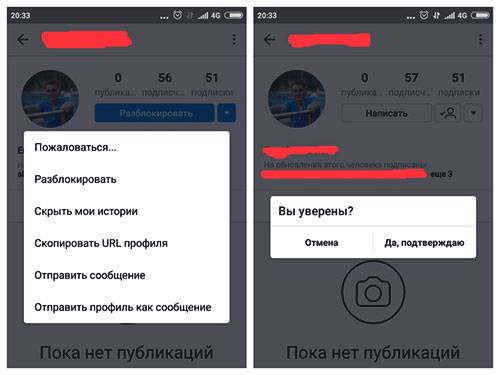 Если другой инстаграмер отметит человека из черного списка под вашей публикацией, то такая отметка сохранится.
Если другой инстаграмер отметит человека из черного списка под вашей публикацией, то такая отметка сохранится.
Метки на фотографиях также останутся. Если заблокированный юзер отмечал ваш аккаунт на своих фото или видео, то они сохранятся. Но убрать их можно вручную, нажав на три точки в углу поста и выбрав «Удалить отметку».
Блокировка – это эффективный метод, позволяющий оградить себя от негатива и нежелательных людей. Мы рассказали, как добавить человека в чс, и где найти в Инстаграмме черный список. Эта функция полезна, поскольку человек не сможет сразу обнаружить, что Вы его заблокировали. У него не получится начать с вами диалог в Direct, посмотреть посты и истории. А если Вы решите разблокировать пользователя, он подумает, что случайно нажал кнопку «Отписаться».
Видеообзор:
Все полезное о Инстаграм — instagramer. info
info
Официальный сайт — www.instagram.com
Можно ли разблокировать в инстаграме. Что будет, если заблокировать человека в инстаграм
Следует не забывать, что интернет открывает бесконечно широкие возможности во всех направлениях: кто-то получает возможность читать любимые книги, кто-то изучает языки, другая категория – работает и зарабатывают деньги. Но вместе с тем интернет является доступным инструментом для асоциальных людей: преступники ищут жертв, мошенники прикрываются под разными предложениями, люди с психическими отклонениями свободно донимают всех жителей планеты.
Это одно из интересных явлений виртуального мира: иллюзия доступности и всевозможности. В реальном мире есть возможность изолировать таких людей от общества. В виртуальном пространстве каждый должен самостоятельно позаботиться о собственной безопасности. Из таких соображений и внедрен функционал черного списка.
Что такое черный список?
Черный список – специальный раздел, куда вы можете отправить своих друзей и подписчиков, не отличающихся примерным поведением.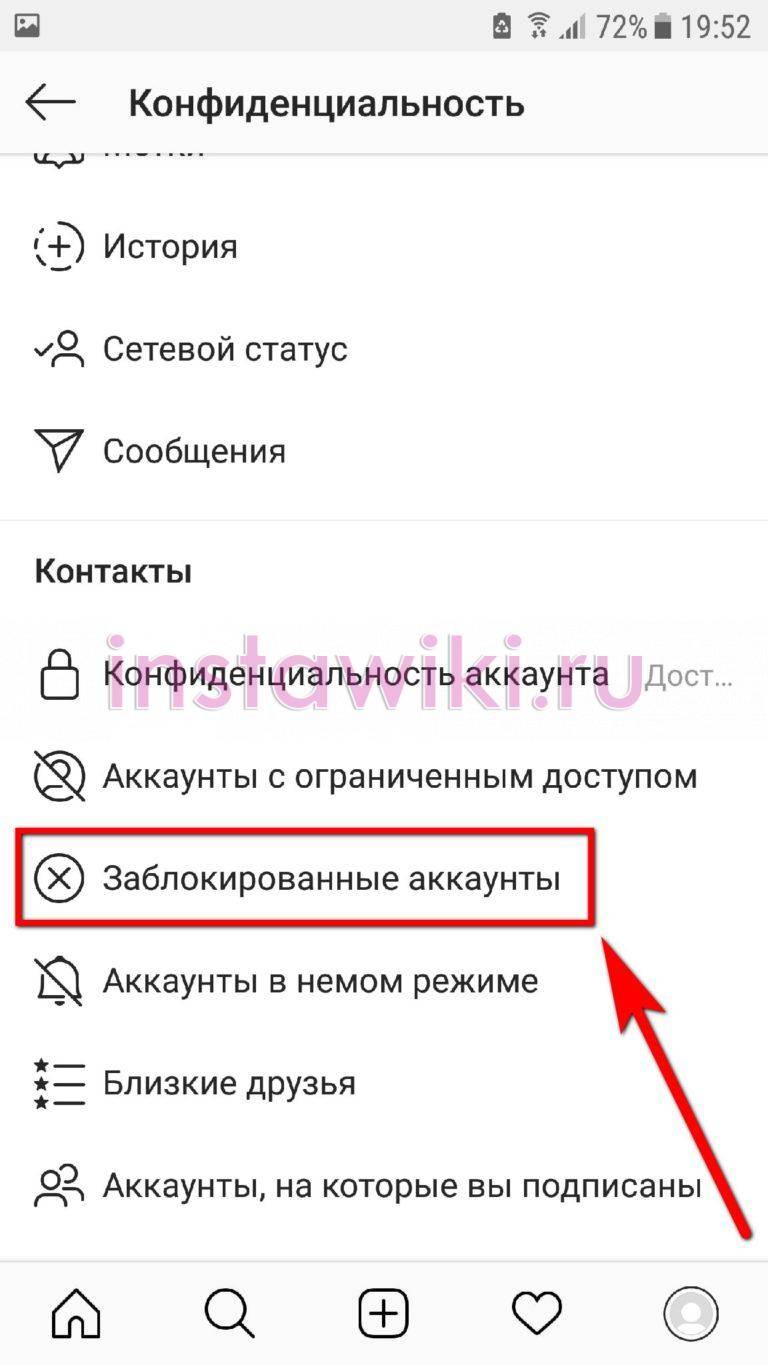 В настройках Инсты нет специальной опции для блокировки других пользователей. Так что узнать о том, у кого вы находитесь в черном списке, практически невозможно. При занесении пользователя в черный список, он не получит об этом уведомление.
В настройках Инсты нет специальной опции для блокировки других пользователей. Так что узнать о том, у кого вы находитесь в черном списке, практически невозможно. При занесении пользователя в черный список, он не получит об этом уведомление.
Есть способ догадаться об этом самостоятельно. Если кто-то находится в подозреваемых в занесении в черный список, то следует зайти в его профиль. Если вы не подписаны, то попробуйте подписаться. Если подписка прошла удачно, значит, вы не находитесь у этого человека в черном списке.
Здравствуйте, друзья! Сегодня мы рассмотрим одну очень полезную, на мой взгляд, функцию в Инстаграм – что такое блокировка страницы другого пользователя. Думаю, случалось, что какой-нибудь человек навязчиво пишет в DIRECT, или оставляет непонятные комментарии под Вашими публикациями. А может на Ваш профиль подписывается много ботов, или в комментариях очень много рекламы.
Сейчас я расскажу, как со всем этим можно разобраться. Возможно, также будет интересно прочесть и другие статьи на данную тему:
Что значит блокировка пользователя
Если хотите заблокировать страницу какого-нибудь пользователя, то это не то же самое, что блокировка аккаунта самим Инстаграмом.
Когда блокируете чей-нибудь аккаунт – это значит, Вы ограничили его функции по отношению к Вашему. А вот если профиль в Инстаграме заблокировали, то это немного другое. Делает это администрация данной социальной сети, если на аккаунт поступает много жалоб, он нарушает правила Инстаграм, распространяет запрещенную информацию и прочее.
Заблочить профиль другого пользователя можете самостоятельно – это совсем не сложно. Если в дальнейшем захотите разблокировать нужный аккаунт, то и это не займет много времени.
В Инстаграм черного списка нет, но здесь есть другой список, который полностью ему соответствует – заблокированные пользователи. В нем показаны все страницы, которые Вы блокировали. Чтобы разблокировать аккаунт человека, нужно просто найти его в этом списке.
Что будет если заблокировать человека в Инста
После того, как заблокировали профиль другого человека в Инстаграм, он не сможет просматривать Ваши публикации, а Вы не сможете посмотреть его фото и видео.
После блокировки будут отменены подписки – то есть, если Вы были подписаны друг на друга, то подписки будут разорваны. Если человек был подписан на Вас, то подписка тоже пропадет. Таким образом, можно удалять нежелательных подписчиков со своего профиля.
Пользователь также не сможет посмотреть Ваших подписчиков и подписки, хотя их количество будет отображаться на главной странице.
Отправить сообщение он сможет, но Вы его не получите до тех пор, пока не удалите профиль из списка заблокированных.
Как выглядит заблокированная страница в Инстаграме
Теперь поговорим о том, как выглядит профиль пользователя, которого заблокировали.
Показываю на примере. Мой профиль заблочил olegkaminskii1986. Теперь для меня его страница отображается следующим образом: я не могу посмотреть его публикации, подписки и подписчиков, прочесть можно только описание профиля. И не смотря на то, что есть кнопка «Подписаться», сделать это не получится.
Практически в каждой соц. сети присутствует функция помещения человека в черный список. Теперь подобная функция появилась и в Инстаграме. Немногие знают о данной функции и о том, как совершить блокировку. Следовательно, у некоторых возникает вопрос «Как заблокировать человека в Instagram?»
Блокировка пользователя дает возможность запретить просматривать фотографии тем глазам, для которых они не предназначены. Однако, если принято решение вернуть заблокированного пользователя, сделать это так же совсем нетрудно.
Как добавить человека в черный список Instagram?
Блокировка проводится одинаково на всех смартфонах: и на Android, и на WindowsPhone, и на Apple.
- Для начала нужно зайти в приложение. После ввода данных нужно быть уверенным, что вход совершен.
- Затем, через поиск нужно найти пользователя, которого необходимо отправить в черный список. Чтобы не терять время, в строке поиска лучше ввести логин человека, а не имя.
- Вместо поиска можно найти профиль у себя в подписчиках, в комментариях, поставленных лайках.

- Когда профиль пользователя будет открыт, необходимо найти иконку, через которую откроются меню настроек. Как правило, иконка с меню находится справа в углу страницы, свер ху. Однако, так как на WindowsPhone интерфейс приложения отличается, иконка может находиться в другом месте. Также, из-за периодиче ски х обновлений местонахождение данной функции может изменяться.
- Как только меню будет открыто, можно увидеть несколько вариантов действий . Среди них есть функция «Заблокировать пользователя».
- Далее приложение задаст вопрос: «Вы точно желаете совершить данное дей ствие?». Действие нужно подтвердить.
- Пользователь заблокирован.
Разблокировка пользователя
Сначала человек желает добавить пользователя в чс, после того, как действие совершено, он доволен и забывает об этом. Однако, через какое-то время может понадобиться убрать пользователя из черного списка. Следом за вопросом о том, как добавить человека в черный список Инстаграм, появляется новый «Как провести разблокировку?»
Чтобы снять блокировку и дать пользователю возможность просматривать посты, нужно выполнить данные действия:
- Как и в предыдущий раз, нужно совершить вход в приложение, после чего отыскать подходящего пользователя.

- Далее, вновь перейдя в меню функции нажать на действие «Разблокировать пользователя».
- Приложение вновь спросит, точно ли вы решили избавить подписчика от наказания и выпустить его из чс. Вам остается лишь согласиться.
- Теперь Инстаграм с радостью сообщит, что блокировка снята.
Дополнительная информация, касающаяся вопросов «Как заблокировать человека в инсте?», «Как его разблокировать?»
1) Как проверить, удалил пользователь фото или это блокировка?
Любой заблокированный пользователь теряет доступ не только к новым фотографиям, но и к старым. Всё, что увидит заблокированный — «Публикации отсутствуют». На первый взгляд может показаться, что человек удалил все фото и больше не использует приложение. На самом деле фотографии продолжают выкладываться, но уже недоступны взору заблокированного.
Проверить, удалены фотографии или это блокировка можно простым способом. Если вы все еще находитесь в подписчиках у пользователя — фото удалены, а если нет — добавление в черный список.
2) Что сделать, чтобы быть уверенным, что за фотографиями не следят неприятные люди
Если есть желание оградить некоторых людей от вашей страницы, то проще удалить их из подписчиков и закрыть доступ посторонним, оставив доступ только для друзей.Имеет смысл оставить доступ только для друзей по той причине, что пользователь, который оказался в чс, все равно может просматривать фотографии, создав новый аккаунт, или пользуясь чужим.
После того как пользователь заблокирован, есть возможность предотвратить возможность нахождения вашего профиля. Для этого нужно сменить ник. Если же не сменить имя, то заблокированный пользователь все равно имеет возможность упомянуть о вас в своем инсте.
3) Есть ли возможность продолжать следить за публикациями заблокированного?
Когда вы добавляете пользователя в чс, возможность быть подписанным на его профиль пропадает, а когда он разблокирован — вновь появляется.
4) Приходит ли пользователю оповещение о том, что он попал в чс?
Многие люди задаются вопросом, узнает ли пользователь о том, что его заблокировали.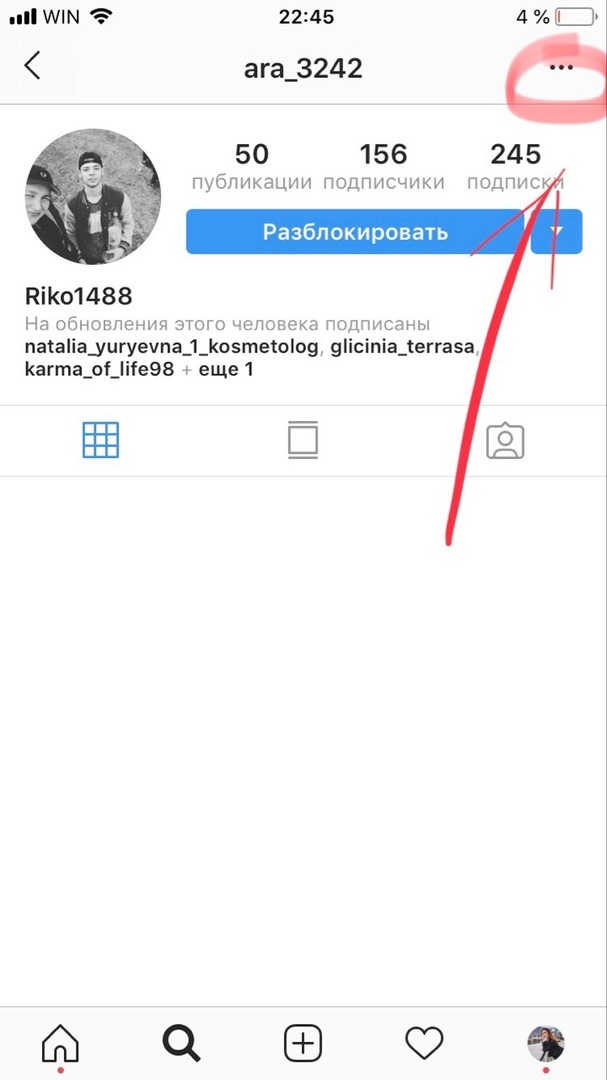 Ответ таков: заблокированный пользователь не получает оповещение о том, что его разместили в бан-лист.
Ответ таков: заблокированный пользователь не получает оповещение о том, что его разместили в бан-лист.
5) Сможет ли заблокированный получать какой-либо доступ к фото, куда денутся лайки?
После того как пользователь оказывается в черном списке, лайки и комментарии остаются на месте. По желанию от них можно избавиться.
Заблокированный не утрачивает возможность видеть ваши записи, лайки на своей странице и чужих. Если у вас есть общие знакомые, фото которых вы активно комментируете, заблокированный пользователь может все прочитать, так как он просматривает страницу подписчика, который его не блокировал.
Если пользователь не решился тоже добавить вас в бан-лист, возможность лайкать его фото остается.
6) Другое
Данный метод блокировки и разблокировки можно совершить и в приложении через телефон, и с помощью планшета, и при помощи компьютера.
Раздела «Черный список» в Инстаграме не существует. Возможностью блокировать пользователей обладает каждый, однако, посмотреть какие люди заблокированы, даты блокировки и сколько человек находятся в чс невозможно.
Вам надоедает пользователь в сообщениях или оставляет неприемлемые комментарии? Заблокируйте его, тогда он не сможет больше просматривать ваш профиль и взаимодействовать с ним. Изучив этот материал, читатель узнает, как посмотреть в Инстаграме черный список, добавить или удалить оттуда определенного человека. Простые пошаговые инструкции и вспомогательные скриншоты значительно упростят задачу.
Функция блокировки упрощает жизнь пользователям социальных сетей. Мы не обязаны общаться с людьми, которые нам не нравятся или пытаются испортить настроение. Причины добавления могут быть разные, но о «блэклисте» должен знать каждый человек, проводящий время в Instagram. Блокировка доступна в Facebook, VK и Одноклассниках. Разобравшись с Инстой, вы сможете применить знания и на других сайтах.
Настраивать свой профиль, добавлять новые фотографии и видеозаписи вы сможете только с помощью мобильного приложения. На компьютере в браузере работать с блокировками не получится.
Инструкция по добавлению подойдет для владельцев современных гаджетов. Приложение доступно для операционных систем Android, iOS и Place Market. Программа загружена и установлена? Открываем ее, авторизуемся и переходим к действиям:
Приложение доступно для операционных систем Android, iOS и Place Market. Программа загружена и установлена? Открываем ее, авторизуемся и переходим к действиям:
Готово, неугодный пользователь помещен в Инстаграм черный список. Доступ к фотографиям и репортажам, размещенным на вашем аккаунте, для заблокированного пользователя будет закрыт. Разумеется, он не сможет комментировать посты и даже ставить «Мне нравится» под снимками или видео. В дальнейшем при наборе вашего имени в поисковой строке не будет результатов для человека, попавшего в «блэклист». Вы сможете по-прежнему просматривать профиль этого пользователя, комментировать посты и ставить лайки.
Как видите, процедура выполняется за минуту, важно знать расположение заветной кнопки. Где находится черный список и как занести туда пользователя, мы разобрались. Осталось разобрать не менее важный вопрос – разблокировку. На форумах и в самом Instagram часто встречаются вопросы, связанные с удалением определенной персоны из «блэклиста».
Инстаграм как посмотреть черный список
Вернуть прежний статус можно двумя способами: открыть список и удалить оттуда профиль или перейти на страничку заблокированного человека. Разберем сначала первый вариант:
Готово, чтобы воспользоваться вторым способом, откройте страничку Instagram пользователя, которого вы заблокировали. В верхнем углу нажмите на кнопку с троеточием, как в первой инструкции. Осталось выбрать действие «Разблокировать».
Как добавить в черный список в Инстаграмме
Еще один важный вопрос: как узнать, есть ли моя страничка в блэклисте. Добавленный в «игнор» пользователь будет видеть на вашей странице пустой экран с надписью «нет публикаций». Нужно проверить, владелец аккаунта удалил все материалы или вас заблокировали. Откройте подписчиков и посмотрите, значитесь ли вы в фоловерах или вас там нет. Заблокированный человек автоматически удаляется из подписчиков. Если вы продолжаете фоловить определенный профиль и видите надпись «нет публикаций», значит владелец страницы стер все фото и видео.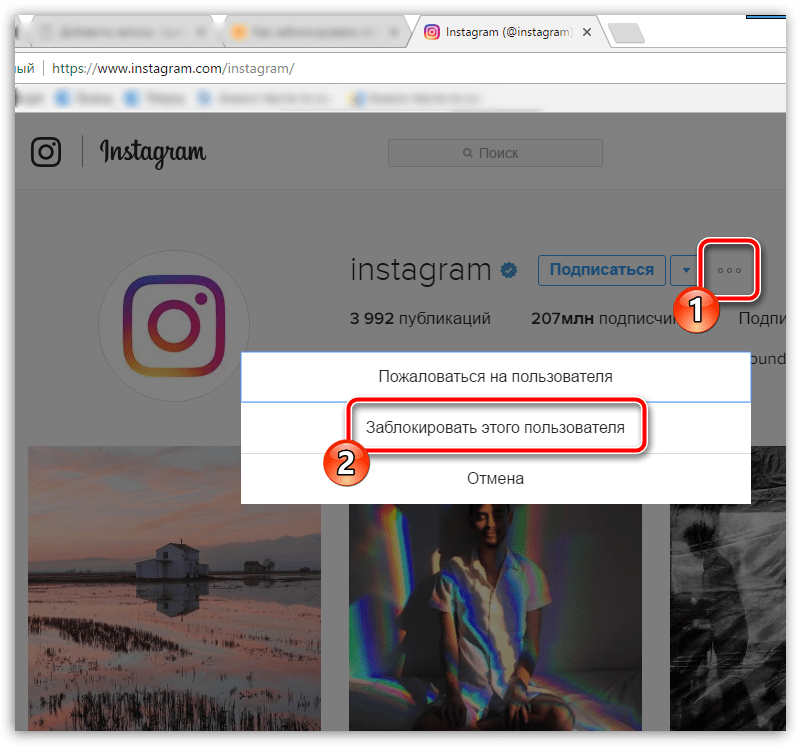
Для обладателей смартфонов, Instagram — неотъемлемая часть жизни. Ни дня не обходится без просмотра ленты и ведения собственного профиля. Поэтому блокировка аккаунта кажется пользователям настоящей катастрофой. А для популярных инста-блогеров невозможность войти в аккаунт особенно критична. Важно знать, как разблокировать Инстаграм, если его заблокировали, чтобы не потерять аудиторию и накопленный контент.
Разблокировать после временной блокировки
Иногда люди намеренно или по ошибке блокируют свой профиль. А некоторым хочется посмотреть, как выглядит временно заблокированный аккаунт в Инстаграм и просто испробовать функцию. Но все, что удастся увидеть — сообщение об ошибке при попытке зайти в профиль по прямой ссылке. Найти аккаунт другими способами не получится. При временной блокировке он просто исчезает.
При удалении профиля всплывает сообщение: «Для возвращения выполните повторную авторизацию». Но пользователи иногда не понимают, как разблокировать свой аккаунт в Инстаграм после временной блокировки.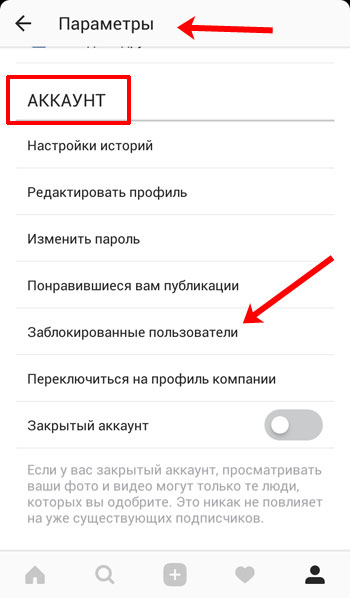
Сложность в том, что при повторном входе, приложение сообщает об ошибке. Если так и произошло — то нужно зайти на официальный сайт и выполнить вход. Там разблокировка Инстаграмма пройдет успешно и вы попадете в профиль.
Если и это не помогло, то скорее всего введен неправильный пароль или имя пользователя, о чем сообщит всплывающее уведомление. Тогда нажмите «Забыли пароль?» под кнопкой входа и восстановите доступ.
Разблокировать профиль после бана администрации
Заблокировать страницу могут из-за следующих действий:
- Оскорбление.
- Распространение спама.
- Превышение лимита подписок и лайков (не более 60 в час).
- Недопустимый контент (порнография, насилие, неуникальный).
Избегайте этих действий, чтобы не получить административный бан. Но если все-таки заблокировали Инстаграм аккаунт — что делать и как разблокировать читайте ниже.
При данном виде блокировки, во время входа в профиль, вы получите уведомление об ошибке с текстом: «Ваш аккаунт заблокировали за нарушение наших условий…» и т. д.
д.
Если это первый случай наложения санкций на аккаунт — то восстановить доступ возможно.
Итак, как разблокировать страницу (профиль) в Инстаграме после бана администрации:
- Открыть браузер.
- Перейти по ссылке help.Instagram.com . Откроется форма для восстановления профиля при деактивации из-за нарушения правил сервиса.
- Заполнить нужные данные (фамилия/имя, ник, почта, телефон).
- В последнем поле написать, почему страницу нужно разблокировать. Как причину, укажите взлом учетной записи.
Ответ на заявку поступит через 3-4 дня, и в течении недели, вы сможете снова пользоваться свои аккаунтом. Если в течение этого времени ответа не последовало или блокировка не первая, то восстановить страницу не удастся. Все, что можно сделать в такой ситуации — завести новую страницу.
Выполняйте все условия использования, чтобы аккаунт не заблокировали.
Мы рассмотрели возможные методы того, как разморозить аккаунт (страницу) в Инстаграме, если его заблокировали.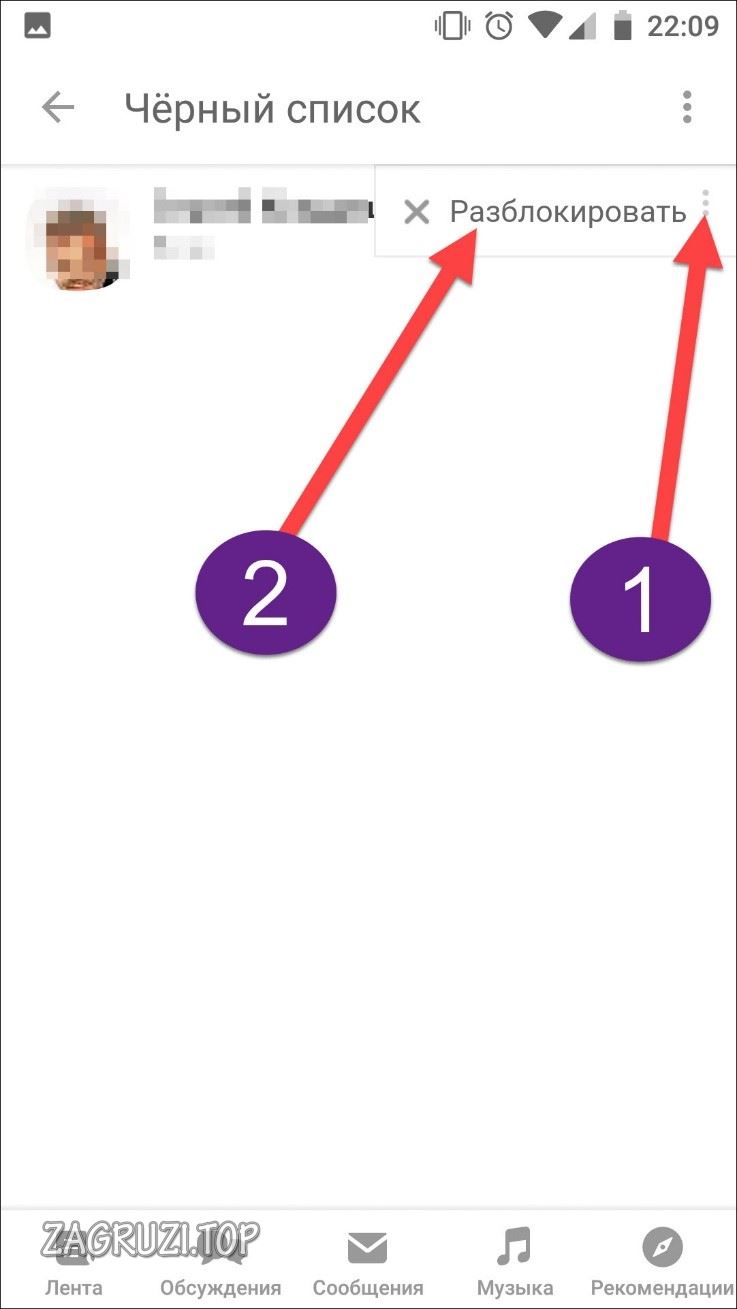 Надеемся, в статье вы нашли нужную информацию и спасли страницу от удаления.
Надеемся, в статье вы нашли нужную информацию и спасли страницу от удаления.
Как найти заблокированного пользователя в Инстаграме и разблокировать
В каждой социальной сети можно избавиться от неприятных и чересчур навязчивых пользователей при помощи бана. Для этого их потребуется занести в чёрный список. Находясь там, недоброжелатели не смогут отправлять вам сообщения, оставлять комментарии и даже заходить на вашу страницу.
Что делать, если вы, к примеру, добавили человека в ЧС по ошибке? Или же вовсе простили ему все старые обиды? Каким образом разблокировать пользователя в Инстаграме? Есть несколько способов решения проблемы. Оставайтесь с нами и узнаете о каждом из них.
Виды Инстаграм блокировок
Для начала рассмотрим, какие вообще существуют блокировки в социальной сети Instagram. Их всего два вида:
- Системный бан. Это может быть временная или перманентная блокировка вашего аккаунта за несоблюдение установленных правил. Например, размещение непотребного контента или нарушение авторских прав.
 В этом случае, чтобы снять с себя ограничения, необходимо обращаться в техническую поддержку.
В этом случае, чтобы снять с себя ограничения, необходимо обращаться в техническую поддержку. - Пользовательский бан. Возникает, когда один клиент заносит другого в чёрный список Инстаграма. Благодаря этому, ненавистное лицо не сможет найти вашу страницу через поиск, смотреть ваши публикации, оставлять комменты к вашим новостям и лайкать их, а также не сможете переписываться в директ и быть подписанными друг на друга. В данном варианте, чтобы вернуть всё как было, придётся убрать пользователя из своего бан-листа.
Интересно. Если зайдёте к заблокированному пользователю на страницу, то можете заметить, что кнопка «Подписка» исчезла. Вместо неё теперь кнопка «Разблокировать».
Не удается разблокировать: пользователя нет в списке
Перед тем как перейти к основной части нашей статьи, следует рассмотреть одну проблему, которая может помешать удалить человека из чёрного списка. Её суть заключается в том, что одна из страниц пропадает из бан-листа и теперь у вас попросту нет возможности зайти в нужный профиль и кликнуть по кнопке «дружбы».
Такая ситуация возникает из-за того, что данный пользователь также блокировал вам доступ к своему профилю. И, соответственно, отовсюду, даже из ЧС исчезают все его «следы». Конечно же, после такого у большинства возникает закономерный вопрос: как всё разрешить? Всё просто. Если удаливший вас товарищ не против обоюдного примирения, то зайдите на страницу к любому третьему лицу. Поставьте лайки или напишите комментарии под одним из постов, а затем через добавленные «сердечки» найдите нужного вам человека и тапните по кнопке «Разблокировать». Вторая сторона пусть проделает то же самое.
Где найти все заблокированные аккаунты в Инстаграм
Если интересно, где же находится этот заветный чёрный список, то вы в нужном разделе. Чтобы найти все забаненные профили на телефоне понадобится:
- Запустить приложение Инстасети и авторизоваться на своей учётной записи при помощи стандартного логина (адрес электронного почтового ящика/мобильный номер/никнейм) и пароля.

- Тапнуть на значок в виде «человека», а затем на функциональную кнопку («три точки»).
- Открыть настройки.
- Зайти в раздел «Конфиденциальность» и щёлкнуть на «Заблокированные аккаунты».
Готово. Здесь найдёте все странички, которым вы ограничили доступ.
Если же хотите сделать это через компьютер, то поступите следующим образом:
- Зайдите на десктопную версию Instagram и выполните вход.
- Кликните на «человека», чтобы зайти в свой профиль.
- Нажмите на иконку «шестерёнки».
- Откройте раздел «Конфиденциальность и безопасность».
- Прокрутите страницу вниз до колонки «Данные аккаунта». Щёлкните на «Посмотреть».
- Тапните на «Показать все заблокированные страницы» в блоке «Контакты».
Как снять блокировку пользователей в Инстаграм с телефона
Итак, теперь перейдём к самому основному – попытаемся разблокировать пользователя в Инстаграме с мобильного телефона. При этом сделаем это на разных гаджетах: на iOS и на Android.
На Android
Чтобы убрать пользователя из ЧС на смартфоне «пришельце», действуйте согласно следующему алгоритму:
- Откройте программу Инстасети и авторизуйтесь.
- Тапните на иконку в виде «лупы» и нажмите на поисковую строку.
- Введите ник нужного человека полностью.
- Выберите подходящий из предложенного списка.
- Кликните по кнопке «Разблокировать».
- Подтвердите своё решение.
Всё, теперь можете подписаться на эту страницу заново.
Полезно знать. Если захотели вернуть товарища обратно в бан, зайдите к нему в профиль и нажмите на функциональную кнопку. Выберите «Заблокировать».
На iPhone
Если же нужно восстановить кому-либо доступ к своей ленте на Айфоне, то поступите аналогичным образом.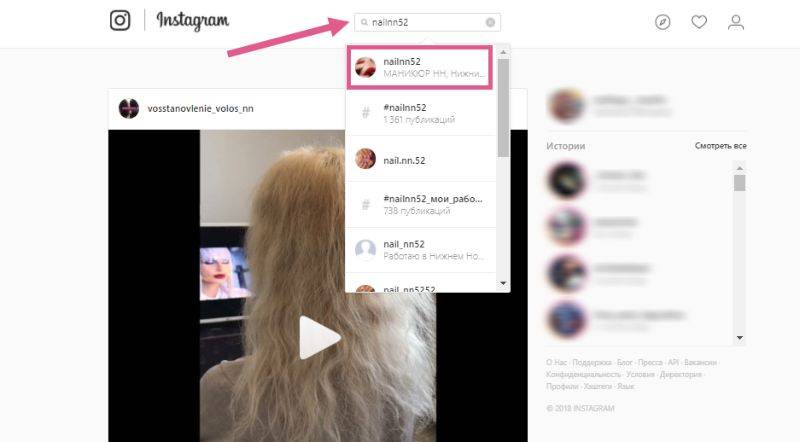 Интерфейс приложения социальной сети на обеих операционных системах схож и не имеет серьёзных различий, так что запутаться невозможно.
Интерфейс приложения социальной сети на обеих операционных системах схож и не имеет серьёзных различий, так что запутаться невозможно.
Можете воспользоваться и другим способом – снять блокировку через настройки. Для этого:
- Запустите Instagram и выполните вход на свою учётку.
- Откройте свой профиль и зайдите в настройки.
- Тапните по строчке «Конфиденциальность» и вкладке «Заблокированные аккаунты».
- Пролистайте вниз до нужного пользователя. Кликните по нему.
- Нажмите на кнопку «Разблокировать» и подтвердите.
Готово. Таким образом можно поступить со всеми, кого хотите удалить из ЧС.
Разблокировка Инстаграм пользователей на компьютере
Если же чаще всего сидите в социальной сети с компьютера, то не нужно менять свои привычки. Существует способ, который подойдёт и для десктопной версии Инстаграма, и даже не один, а целых два:
- через поисковик;
- через адресную строку веб-браузера.
Для удобства рассмотрим каждый из них. В первом случае, вам нужно:
В первом случае, вам нужно:
- Перейти на веб-сайт Instagram.com.
- Нажать на поисковую строку в верхней части экрана и ввести никнейм пользователя. Желательно вписать его полностью, иначе система откажется его искать (так как он в бане).
- Кликнуть на синюю кнопку «Разблокировать» и подтвердить операцию.
Во втором всё намного проще. Вам понадобится открыть браузер и щёлкнуть на URL-строку (она находится под вкладками). Ввести адрес: «https://www.instagram.com/имя_пользователя» без кавычек и нажать Enter. После этого вас перекинет в профиль к нужному человеку, где уже можно без проблем убрать его из бана.
Обоюдная блокировка – как найти и разблокировать друг друга
Как уже говорилось выше, иногда может произойти следующий момент: ты поместил знакомого в чёрный список и тебя заблокировали в ответ, что довольно логично. В этом случае не получится «помиловать» друг друга обычным способом. Придётся действовать через третье лицо. А именно:
- оставлять комментарии на «левой» странице и переходить к знакомому через них;
- вспоминать общих друзей и искать пользователя у них в подписках.

На заметку. Если всё вышеописанное не помогло, попробуйте оставить заявку в техническую поддержку через «Настройки» — «Справка» — «Сообщить о проблеме».
Если возобновили дружбу со своим товарищем, не забудьте восстановить ему доступ и в соцсетях. Чтобы без проблем разблокировать человека в Инстаграме, обязательно воспользуйтесь всеми полезными советами, которые мы вам предложили в нашей статье.
Как разблокировать пользователя в Инстаграм
Часто мне задают вопросы, на которые лучше один раз ответить в статье, чем сто раз писать одно и тоже в комментариях. Один из таких вопросов касается добавления пользователей в черный список или ЧС.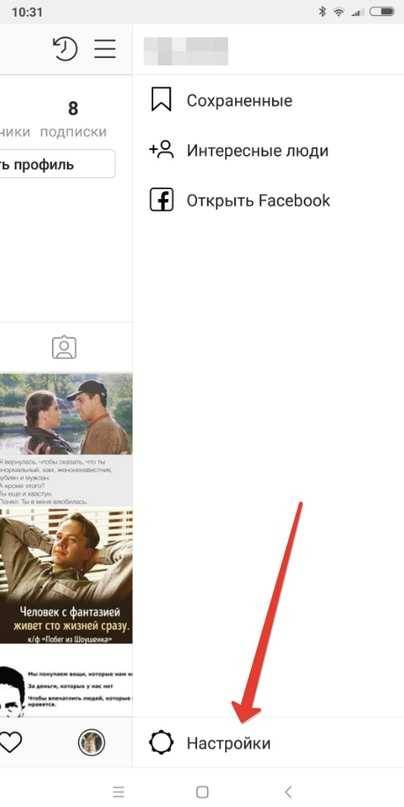 По-другому это называется «заблокировать пользователя».
По-другому это называется «заблокировать пользователя».
Заблокировать пользователя в Инстаграм очень просто. Надо зайти в его профиль, нажать три точки в правом верхнем углу и выбрать верхний пункт «Заблокировать».
Понятно, да? С этим проблем как раз нет.
Зачем вообще блокировать кого-то в Инста? Ну мало ли, пишет некультурным матом, строит из себя умного, или наоборот, глуп как пробка в океане. Ещё бывает, случайно блокируешь друга, побаловаться. А потом оп, и все. Нету его больше. Нигде.
Какие последствия наступают, когда вы блокируете человека в Инстаграм?
1. Вы не можете его нигде найти.
2. Вы не видите его фотографий, не можете ему написать и все такое.
3. Очень трудно найти то самое место, где есть кнопка «Разблокировать», потому что эта кнопка находится в его профиле, а попасть туда вы не можете.
И что делать? Как убрать человека из черного списка Инстаграм или, другими словами, разблокировать его аккаунт?
На самом деле, все довольно просто.
1. Находим любого человека, которого вы оба не заблокировали. Например, меня, и одну из моих фотографий.
Ну хотя бы вот эту:
https://instagram.com/p/BQ1A6n0hiC0/
2. Заходим туда, на эту фотку и оставляем комментарий. Заходит человек, которого надо разблокировать и пишет что угодно. Хорошая фотка. Или: спасибо, Вильям. Или что-то типа того.
3. На эту же фотку заходит другой человек, видит коммент заблокированного юзера и по его нику переходит на профиль, и там снова справа сверху три точки, потом «Разблокировать». Вуаля!
Ниже в картинках по шагам.
Пусть вас не смущает кривой перевод некоторых меню в Инстаграм. «Отклонить» в данном случае, это «да». Впрочем, другого выбора там и нет.
Все, пользователь разблокирован.
Вконтакте
Google+
Одноклассники
LiveJournal
ПохожееКак посмотреть заблокированных людей в Инстаграме с телефона и компьютера
Здравствуйте, друзья.
Instagram дает нам возможность наблюдать за жизнью друзей, знакомых и знаменитостей. Мы можем подписываться на интересные страницы и получать новости со всего мира. Если наполнять профиль интересными публикациями, то вскоре можно обзавестись собственной аудиторией.
Есть, однако, в социальных сетях и неприятные субъекты, которых приходится отписывать и отправлять в черный список за нарушение наших границ. Также и сами мы можем попасть под блокировку при конфликте с другими пользователями. Сегодня разберемся, как посмотреть заблокированных людей в Инстаграме.
Что дает блокировка
Если вы хотите удалить человека из перечня своих друзей, просто отпишитесь и отпишите его. Но иногда этого недостаточно, товарищ не понимает по-хорошему, и приходится его банить. Сделать это легко на странице пользователя. Нужно нажать на 3 точки рядом с именем и выбрать подходящий пункт.
После этого данный субъект лишится возможности просматривать публикации, ставить отметки и писать комментарии под постами. Однако он по-прежнему сможет видеть ваши лайки в аккаунтах, на которые подписан, и отмечать ваш никнейм в своих постах.
Однако он по-прежнему сможет видеть ваши лайки в аккаунтах, на которые подписан, и отмечать ваш никнейм в своих постах.
Если юзер нарушает правила социальной сети и законы, оскорбляет или угрожает, отправьте жалобу на него в администрацию Инстаграма. Тогда его страницу могут полностью заблокировать.
Как найти и убрать пользователя из черного списка
В мобильном приложении посмотреть перечень профилей, на которые наложены ограничения, можно через настройки. Я покажу, как это сделать с телефона на Android. Если у вас iPhone, то все делается таким же образом, но интерфейс может немного отличаться.
Переходим в свой персональный раздел, нажав на пиктограмму внизу экрана.
Затем открываем настройки.
Идем в раздел “Конфиденциальность” и там переходим в пункт “Заблокированные аккаунты”.
Нажав на никнейм, сразу переходим в профиль пользователя, где легко удалить его из ЧС.
Теперь можно подписаться, продолжить следить за новостями и общаться.
Отменить ограничения можно и через компьютер. Идем на сайт instagram.com и, если нужно, авторизуемся. Далее, переходим в личный раздел, кликаем на значок шестеренки и затем по пункту “Конфиденциальность и безопасность”.
В открывшемся окне ищем надпись “Посмотреть данные аккаунта”, жмем по ссылке.
Затем открываем ЧС.
На этой странице будут указаны только логины. Чтобы разблокировать товарища, надо воспользоваться поиском, открыть его страницу и нажать на соответствующую кнопку.
Что произойдет, если разблокировать аккаунт
Когда вы отправляете кого-то в ЧС, он удаляется из перечня подписчиков и теряет возможность получать от вас новости и просматривать профиль. Он даже не может перейти на вашу страницу, а видит только сообщение, что такого аккаунта нет.
Когда вы отменяете свое решение, “помилованный” товарищ может зайти в гости и снова стать фолловером. Когда вы добавляете в бан или снимаете блокировку, он не получает никаких сообщений. Понять, что тебя заблокировали в Инстаграме, можно только по косвенным данным.
Понять, что тебя заблокировали в Инстаграме, можно только по косвенным данным.
Создавайте популярный контент, привлекайте целевых подписчиков и конвертируйте их в покупателей.
Заключение
Хочется, как кот Леопольд, жить со всеми дружно, но, к сожалению, не всегда получается. Если вы с кем-то повздорили и сгоряча забанили, то теперь знаете, как найти его и разблокировать. Я желаю вам встречать только адекватных людей, чтобы общение в соцсети было приятным и полезным.
Если у вас остались вопросы по теме, задавайте, будем обсуждать. Подписывайтесь на новости блога iklife.ru, чтобы не пропустить ничего важного, и делитесь полученными знаниями с друзьями. Для этого в каждой статье есть кнопки социальных сетей. Давайте вместе нести людям пользу.
До новых встреч, друзья!
Как убрать людей из заблокированных в Instagram. Как вытащить из черного списка в инстаграм
Вы устали от некоторых подписчиков или неавторизованных посетителей с их оскорбительными комментариями, навязчивыми сообщениями и бесполезным спамом? Эта проблема решается легко, так как заблокировать пользователя в Instagram не представляет большого труда. Посмотрим, какие привилегии и недостатки есть в возможности блокировать профили в Инсте.
- При акте блокировки очень важно, чтобы штраф не уведомлялся о том, что произошло.
- Блокировка пользователя означает запрет любому пользователю доступа к вашей учетной записи, фотографиям, видео.
- Заблокированный субъект просто не видит вашего присутствия в Instagram. Все происходит так, как будто вас нет в сети, а вы продолжаете активно жить и делиться своими фотографиями с другими людьми.
- Все положительные оценки заблокированного пользователя, например комментарии, будут сохранены на ваших фото и видео.
 Также возможно с отрицательным персонажем.
Также возможно с отрицательным персонажем. - Заблокировано по-прежнему будет видеть ваши лайки для других пользователей, так как технически он не будет просматривать ваш профиль.
- Возможно, эту ситуацию можно отнести к недостаткам, но такие глобальные правила игры в социальных сетях. Дело в том, что заблокированный пользователь сохраняет возможность упоминать вас на своих фотографиях. Для вас это упоминание не будет отображаться никаким образом, однако другие разблокированные пользователи могут перейти в вашу учетную запись через штраф.
Если пользователь нарушает не только этические нормы общения с вами, но и общие, то вы можете написать жалобу в администрацию с целью дальнейшего рассмотрения.
Некоторым нравится время от времени пользоваться Instagram через компьютер, и если возникает необходимость заблокировать недоброжелателя, у них это не получается. Они задаются вопросом, как заблокировать пользователя в Instagram на компьютере. Но вы должны знать, что такой функционал доступен только на мобильном устройстве и как это сделать, мы разберемся дальше.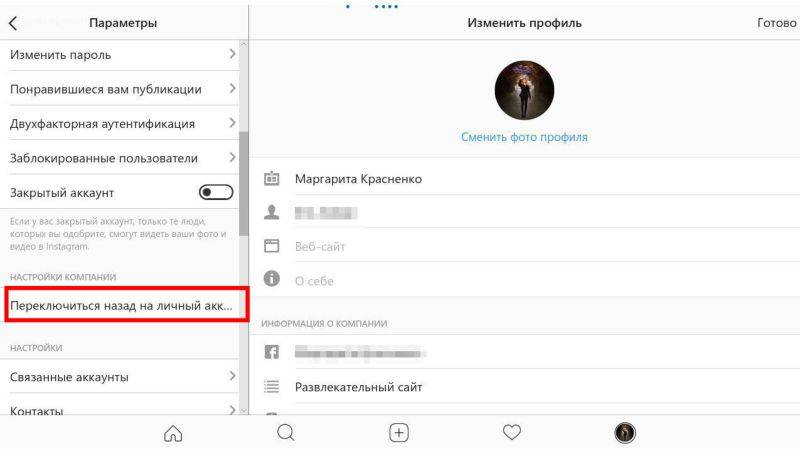
- Для начала необходимо войти в свой аккаунт с мобильного устройства.
- Затем, щелкнув значок увеличительного стекла, перейдите в раздел поиска людей.
- Когда найдете нужного человека, нужно зайти в его профиль.
- В верхнем углу в виде 3 точек находим пункт «Блок» и еще раз подтверждаем свой выбор. Выполнено.
В случае, если с человеком произошла ошибка или отношения изменились, можно разблокировать пользователя. Это можно сделать таким же образом, только в обратном порядке. В профиле заблокированного пользователя вместо «заблокировать» будет пункт «разблокировать».
Так как черного списка всех заблокированных пользователей нет, то увидеть заблокированных пользователей в Instagram Вы можете двумя способами.
Первый способ — просмотреть пользователя через внутренний поиск Instagram. Если хотите, можете снова разблокировать.
Второй способ — найти заблокированного человека через общего друга. Перейдите на страницу своего друга и посмотрите его подписчиков.
Перейдите на страницу своего друга и посмотрите его подписчиков.
Также будет очень полезно знать, что в некоторых случаях нет необходимости блокировать пользователя, если он не совершал по отношению к вам раздражающих действий.И вообще, если вы хотите делиться фотографиями только со своими подписчиками, то вместо блокировки каждого отдельного пользователя лучше сделать профиль приватным. В этом случае любой посетитель сможет просмотреть ваши фотографии только после подтверждения их качества.
Мы выпустили новую книгу «Контент-маркетинг в социальных сетях: как привлечь внимание подписчиков и полюбить их бренд».
Социальная сеть Instagram заботится о комфорте, удобстве и безопасности своих пользователей.Для этого постоянно разрабатываются механизмы защиты зарегистрированных профилей от нежелательной активности, мошенничества и так далее.
Одним из механизмов наказания пользователей за совершение действий, запрещенных правилами социальной сети, является блокировка в Instagram. Блокировка также доступна для любого пользователя, который хочет заблокировать доступ к своей учетной записи для определенного человека / людей. Поговорим о том, как понять, что Инстаграм заблокирован и из-за чего блок накладывается.
Блокировка также доступна для любого пользователя, который хочет заблокировать доступ к своей учетной записи для определенного человека / людей. Поговорим о том, как понять, что Инстаграм заблокирован и из-за чего блок накладывается.
Замок временный
Временная блокировка делится на 2 типа: блокировка определенных функций и блокировка всего аккаунта.Чаще всего пользователи сталкиваются с тем, что у них заблокирована опция подписок, лайков и комментариев. Например, вы хотите отправить подписку другому человеку, но это действие недоступно. Не паникуйте, социальная сеть пока имеет для вас ограниченный функционал; скоро он полностью выздоровеет. Основная причина временной стороны любых функций заключается в том, что вы выполняли их слишком часто или одновременно сидите в одной учетной записи с нескольких устройств.
Таким образом, опции заблокированы в результате их систематического использования, то есть вы отправляли подписки / лайки неограниченное количество раз, без остановки. На любое действие устанавливаются лимиты исходя из активности среднего профиля. Подписки, лайки и комментарии можно оставлять не более 60 штук в час. А если профиль создан менее недели назад, ограничение составляет 30 подписок / комментариев / лайков в час. При превышении лимита налагается блокировка. Продолжительность временной блокировки зависит от того, насколько вы превысили лимит, и длится от 2 часов до 2 недель.
На любое действие устанавливаются лимиты исходя из активности среднего профиля. Подписки, лайки и комментарии можно оставлять не более 60 штук в час. А если профиль создан менее недели назад, ограничение составляет 30 подписок / комментариев / лайков в час. При превышении лимита налагается блокировка. Продолжительность временной блокировки зависит от того, насколько вы превысили лимит, и длится от 2 часов до 2 недель.
Второй тип блокировки — это блокировка всего аккаунта.В этом случае ограничение не накладывается на конкретное действие для всего профиля. В этом случае социальная сеть отправляет пользователю SMS или электронное письмо с просьбой подтвердить действие по снятию блокировки. В этом случае основная причина блокировки — подозрительная активность. Например, раньше вы все время заходили в свой аккаунт с территории России, а потом отправляетесь в командировку и пытаетесь авторизоваться из Европы или Азии. Для обеспечения безопасности и защиты данных социальная сеть попросит вас подтвердить, что ее владелец хочет войти в профиль.
Как долго длится блокировка Instagram?
Универсального ответа на этот вопрос нет, блок накладывается на разный период, в зависимости от конкретного случая. Минимальное время блокировки — 1 час, максимальное — 2 недели. Определить временной период, установленный системой для вашего случая, довольно просто. Повторите действие, которое было ограничено, и оно появится перед вами с заданным периодом. В этот период минимизируйте активность в социальной сети, особенно не выполняйте действия, за которые вас наказали.В противном случае срок увеличится.
Вечный бан
Вечный бан — это постоянная блокировка, то есть ваш профиль будет заблокирован навсегда. Раньше считалось, что разблокировать вечный бан невозможно, соцсеть встретила всего 1% пользователей. Остальным пришлось попрощаться со своими профилями. Сегодня в Instagram существенно изменилась служба поддержки, она стала более индивидуализированной. Теперь, когда возникает такая ситуация, менеджеры рассматривают каждый случай и более лояльно относятся к пользователям.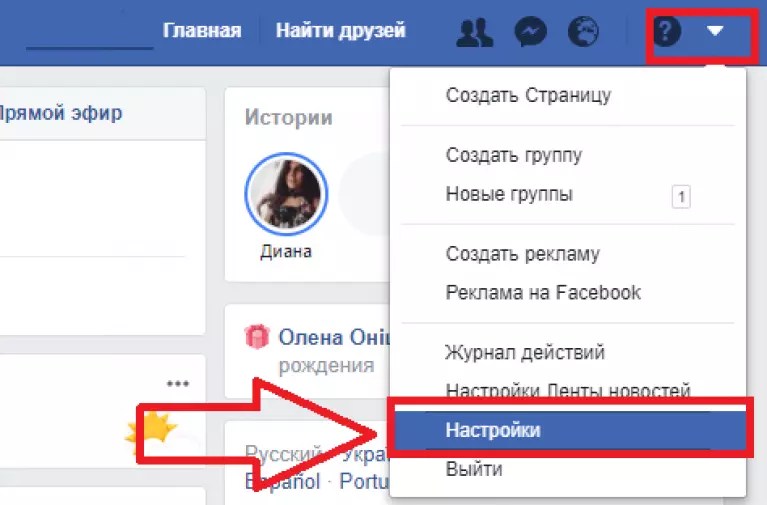 В результате разблокируется 90% заблокированных профилей.
В результате разблокируется 90% заблокированных профилей.
Почему соцсеть вводит вечный бан
Разберем основные причины, по которым профиль попадает в вечную блокировку:
- Ранее пользователь уже получал 3 предупреждения в виде временной блокировки, но продолжал выполнять запрещенные действия.
- Пользователь использует логотип социальной сети в собственных публикациях.
- Если пользователь регулярно загружает фотографии других людей, не отмечая их на фото.
- Если владелец профиля прибегает к автоматической публикации. Социальная сеть ориентирована на обычных людей, которые хотят общаться с людьми, делиться фотографиями. Поэтому любые пути автоматизации блокируются и наказываются.
- Если пользователь использует массовую упаковку. Опять же, социальная сеть для честной игры, честного использования профиля.
- Если вы размещаете в своем аккаунте данные о номерах социального страхования, банковских картах, удостоверениях личности, адресах электронной почты и телефонных номерах другого лица.

- Для открытия профилей в социальных сетях через сторонние ресурсы.Зарегистрироваться и пользоваться Instagram можно только через официальное приложение / официальный сайт.
- Если вы используете сразу 2-3 и более IP-адресов. Как правило, это наблюдается при работе с бизнес-аккаунтами крупных компаний: администраторы из разных городов сидят на одном профиле.
Как уберечься от бана
А теперь давайте посмотрим, как избежать вечного бана:
- В первую очередь необходимо использовать верифицированные аккаунты, срок действия которых составляет шесть месяцев и более.Если вы зарегистрировали аккаунт менее шести месяцев назад, вам не следует использовать его для продвижения товаров / услуг. Обращаем ваше внимание, что социальная сеть с особым недоверием относится к вновь созданным страницам и воспринимает всю их активность как подозрительную.
- Если вы хотите разместить в своем профиле чужую фотографию, обязательно укажите автора, указав его имя пользователя в описании.

- Не используйте Instagram для продажи копий брендовых товаров.
- Если вы продаете товары известных брендов, не размещайте хэштеги этих брендов в публикациях.
- Размещайте только свои логотипы в своем профиле.
- Соблюдайте ограничения на количество подписок, лайков, комментариев и так далее.
- Не оставляйте слишком много комментариев под описанием фото, не прибегайте к массовым пометкам.
Автоматическая проводка и массфолдинг
Мы уже говорили, что чаще всего временная блокировка и бессрочная блокировка накладываются именно для массового отслеживания и автоматической публикации. Однако ни один современный алгоритм не может похвастаться стопроцентной эффективностью, грамотное использование сервисов, как правило, дает желаемый результат.Главное соблюдать следующие рекомендации:
- Не превышайте средние пользовательские ограничения. Речь идет не о ранее упомянутых пределах. Если вы используете массовое отслеживание и автопостинг, они к вам не относятся.
 Однако важно не превышать 1000 подписок в день и 1000 лайков, иначе соцсеть раскроет факт использования сторонних сервисов.
Однако важно не превышать 1000 подписок в день и 1000 лайков, иначе соцсеть раскроет факт использования сторонних сервисов. - Учитывайте поведенческие факторы. Любому человеку нужно время, чтобы просмотреть публикацию, прочитать текст, ознакомиться с профилем.Поэтому необязательно выполнять действия со скоростью света, выполнять одинаковое количество действий каждый день. Старайтесь максимально адаптироваться к шаблону поведения пользователей, увеличивайте время между лайками и другими действиями.
- Используйте прокси-серверы. На всех устройствах входите в свой аккаунт с одного IP-адреса, будет полезно получить собственные прокси-сервисы, это будет стоить 4-10 долларов за 1 месяц использования.
Как понять, что вас заблокировали в Instagram
Понять, что вас заблокировали системы, довольно просто: вы не можете выполнять определенные действия, вы не можете войти в свою учетную запись.Отображается следующая ошибка:
Но есть еще блокировка пользователя, когда вас блокирует не социальная сеть, а человек.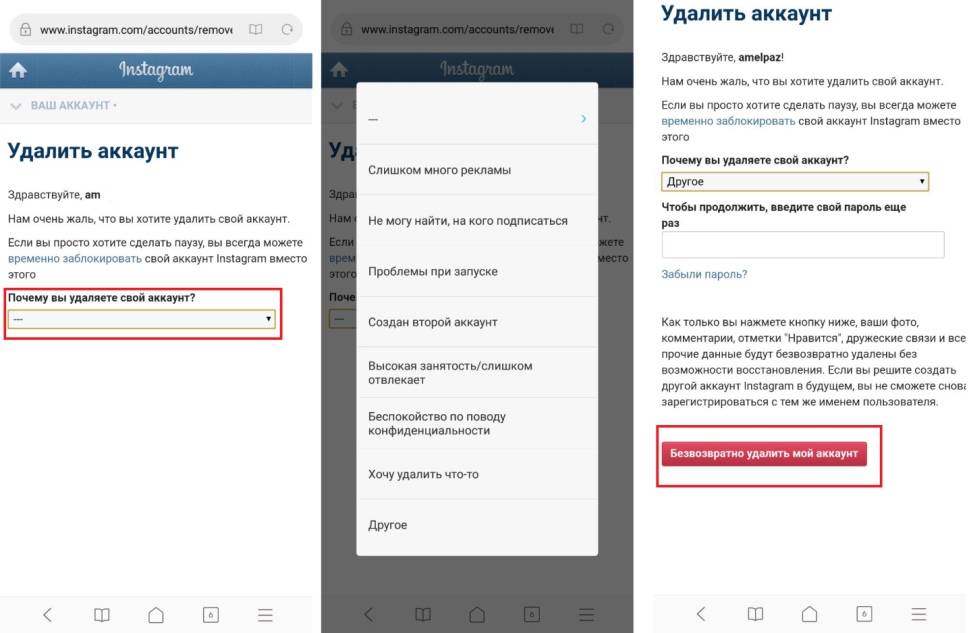
Как узнать, что вас заблокировали в Instagram? Если вы переходите на страницу пользователя, но не видите его публикаций, фотографий и видео, и, нажав кнопку «Подписаться», вы не видите никаких изменений, этот человек добавил ваш аккаунт в черный список. Это может выглядеть так:
Вы также можете нажать на список его подписок / подписчиков и не видеть список, который также указывает на блокировку.Попробуйте отправить сообщение, эта опция также будет недоступна. Это может выглядеть так:
Однако не путайте такие понятия, как закрытие учетной записи и занесение вашего профиля в черный список. В первом случае страница недоступна никому, кроме подписчиков, на ней отображается информация о том, что профиль закрыт. Используется для того, чтобы ограничить профиль от посторонних. Если профиль заблокировал вас, то появится кнопка «Подписаться», но после нажатия подписка не будет отправлена, и кнопка станет активной.
Заключение
Мы изучили, что такое блокировка, как понять, что было заблокировано в Instagram и как узнать, кто заблокировал в Instagram, систему или конкретного пользователя.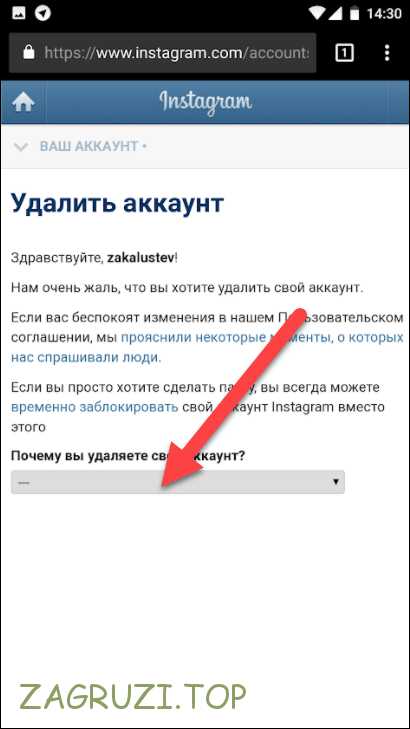 Мы также перечислили эффективные способы предотвращения временной блокировки и вечной блокировки. Надеемся, эта информация оказалась полезной и проблем с блокировкой больше не будет. Главное работать честно и положительный результат гарантирован!
Мы также перечислили эффективные способы предотвращения временной блокировки и вечной блокировки. Надеемся, эта информация оказалась полезной и проблем с блокировкой больше не будет. Главное работать честно и положительный результат гарантирован!
Вы также можете найти похожие статьи о блокировке или занесении пользователей в черный список.В целом этот процесс практически не отличается от разблокировки.
Метод 1. Разблокируйте пользователей Instagram с помощью мобильного телефона.
Если вы решили удалить внимательного пользователя из своего черного списка, вы хотите предоставить ему доступ для просмотра вашей страницы и фотографий, существует обратный процесс, который восстанавливает пользователей из контактов из черного списка:
1. Чтобы выполнить эту процедуру, вам необходимо зайти в профиль человека, которого вы ранее заблокировали, нажать кнопку меню в правом верхнем углу и выбрать вкладку «Разблокировать» в появившемся списке.
2. При нажатии на подтверждение разблокировки необходимого профиля Instagram уведомит вас о том, что учетная запись выбранного пользователя была удалена из черного списка, получив доступ для просмотра вашей учетной записи.
Метод 2: Разблокировать пользователей через компьютер
Процедура разблокировки пользователя через компьютер идентична на сайте Instagram.
1. Для этого зайдите на сам сайт Instagram, авторизуйтесь под своим профилем.
2.Откройте счет, требующий вывода из черного списка. Щелкните значок с тремя точками, расположенный в правом верхнем углу. Далее нажмите кнопку «Разблокировать этого пользователя».
Вот и все. Теперь вы можете спокойно проводить процесс удаления пользователей из черного списка и помогать своим друзьям в этом деле.
Ознакомьтесь с другими полезными статьями о социальной сети Instagram на нашем сетевом ресурсе.
Не следует забывать, что Интернет открывает бесконечно широкие возможности по всем направлениям: кто-то получает возможность читать любимые книги, кто-то изучает языки, другая категория работает и зарабатывает деньги.Но в то же время Интернет — доступный инструмент для асоциальных людей: преступники ищут жертв, мошенники прячутся под различными предложениями, люди с психическими расстройствами вольны преследовать всех жителей планеты.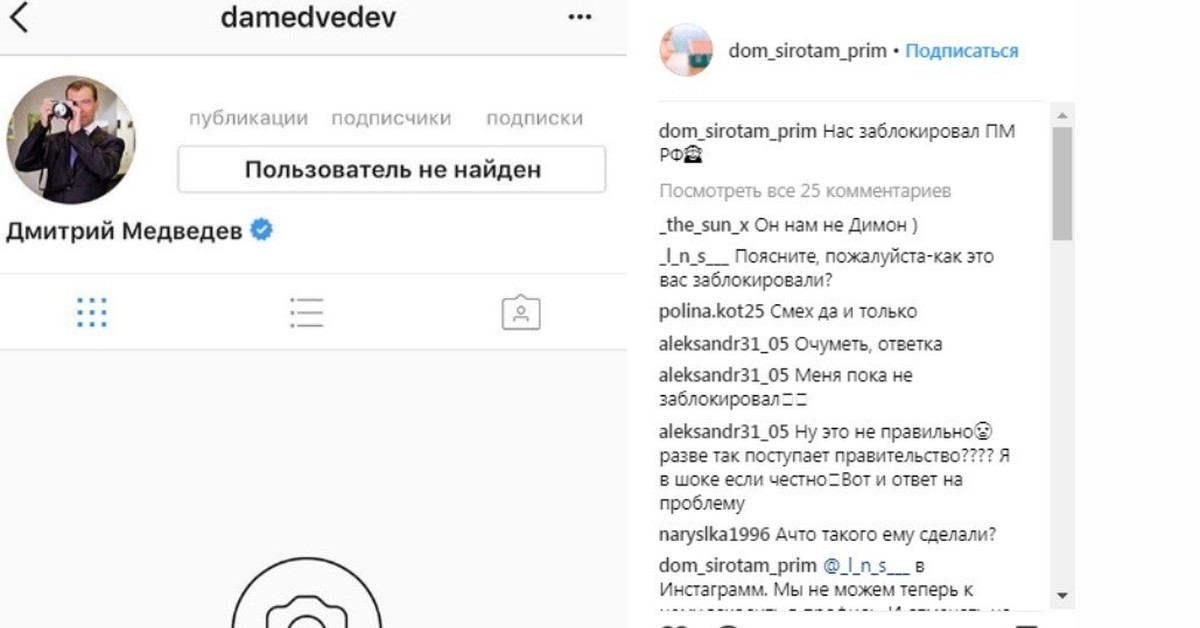
Это одно из интересных явлений виртуального мира: иллюзия доступности и всех возможностей. В реальном мире таких людей можно изолировать от общества. В виртуальном пространстве каждый должен позаботиться о собственной безопасности.По этим причинам была введена функция черного списка.
Что такое черный список?
Черный список — это специальный раздел, куда вы можете отправлять своих друзей и подписчиков, не отличающихся примерным поведением. В настройках Insta нет специальной опции для блокировки других пользователей. Так что узнать, кто вы в черном списке, практически невозможно. Когда пользователь попадает в черный список, он не получит об этом уведомления.
Есть способ самим угадать. Если кого-то подозревают в занесении в черный список, вам следует зайти в его профиль.Если вы не подписаны, то попробуйте подписаться. Если подписка прошла успешно, значит, вы не в черном списке этого человека.
нежелательных подписчика в Instagram вызывают много опасений.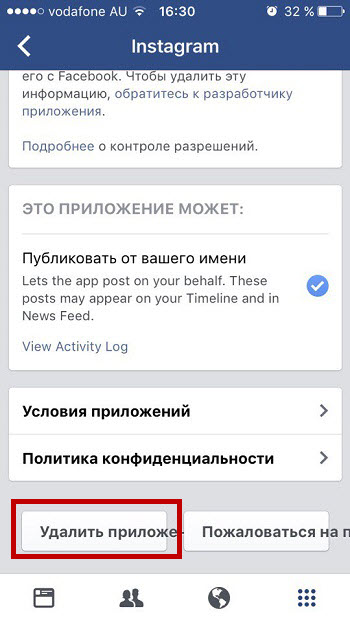 Для одних это связано с личной жизнью, а для других — с бизнесом и работой. Например, конкурирующие подписчики могут отслеживать пользователей, которым нравятся ваши сообщения и комментируют их, и пытаться привлечь к себе ваших потенциальных клиентов. Согласитесь, неприятно! Или человек, которого обижает жизнь, хочет продемонстрировать свой уровень задержки в развитии негативными комментариями к вашим постам.В некоторых случаях вы можете без колебаний заблокировать нежелательных подписчиков. В других случаях я хочу оставить свое исчезновение незамеченным. В этом посте я расскажу вам — « что будет, если вы заблокируете человека в Instagram? ».
Для одних это связано с личной жизнью, а для других — с бизнесом и работой. Например, конкурирующие подписчики могут отслеживать пользователей, которым нравятся ваши сообщения и комментируют их, и пытаться привлечь к себе ваших потенциальных клиентов. Согласитесь, неприятно! Или человек, которого обижает жизнь, хочет продемонстрировать свой уровень задержки в развитии негативными комментариями к вашим постам.В некоторых случаях вы можете без колебаний заблокировать нежелательных подписчиков. В других случаях я хочу оставить свое исчезновение незамеченным. В этом посте я расскажу вам — « что будет, если вы заблокируете человека в Instagram? ».
Как заблокировать пользователя в инстаграмме?
Чтобы заблокировать пользователя в Instagram, перейдите на страницу его профиля, нажмите на вертикальное многоточие в правом верхнем углу и в раскрывающемся меню нажмите на пункт «Заблокировать». Instagram запросит у вас подтверждение, чтобы убедиться, что вы делаете это осознанно.
Что будет, если заблокировать человека в Instagram?
Заблокированный пользователь Instagram не получает уведомлений о том, что он заблокирован. Кроме того, распознать блокировку не так просто, учитывая, что поиск вашего аккаунта будет большим препятствием для заблокированного.
Списки подписчиков и подписок
Заблокированный пользователь не найдет вас в списках своих подписок и подписчиков, даже если вы были на него подписаны.Блокировка пользователя начинается с взаимного отписки вас друг от друга. Если вы снова разблокируете пользователя, который ранее был заблокирован, вам придется подписаться на него снова, как и он на вас.
Поиск в Instagram
Заблокированный пользователь не может найти ваш аккаунт в поиске Instagram. Даже если вы правильно введете свое имя пользователя, ваша учетная запись не появится в списке поиска. Однако он сможет найти вас, введя ссылку на вашу учетную запись в строке поиска браузера. Например — https: // www. instagram.com/odinchuvak/. Кроме того, если пользователь искал вас в поиске до того, как вы его заблокировали, ваша учетная запись будет видна в его истории поиска в разделе «Недавние».
instagram.com/odinchuvak/. Кроме того, если пользователь искал вас в поиске до того, как вы его заблокировали, ваша учетная запись будет видна в его истории поиска в разделе «Недавние».
Доступ к публикациям
Когда вы переходите на страницу своей учетной записи, заблокированный пользователь не увидит никаких ваших сообщений, как если бы вы ничего не публиковали. К тому же все попытки подписаться на вас будут для него провальными. Никакие сообщения, которые вы заблокировали, отображаться не будут. Все будет выглядеть так, как будто в Instagram возникают лаги (ошибки кода), которые мешают пользователю подписаться на вас.Вы также не сможете смотреть сообщения заблокированного пользователя.
Сообщения на прямой
Сообщения, которые заблокированный пользователь отправит вам напрямую, будут доступны только ему. То есть вы не увидите, что он вам пишет, и соответственно — эти сообщения не будут помечены как прочитанные. Если до блокировки между вами и заблокированным пользователем была переписка, она также исчезнет из списка переписки в директиве.
Нравится, комментирует и сохраняет
Лайки, комментарии и сохранения заблокированного пользователя исчезнут из ваших сообщений.Вы также не сможете видеть комментарии и лайки заблокированного пользователя, оставленные к сообщениям других пользователей. Если другие пользователи упомянули заблокированного вами пользователя в комментариях к вашим сообщениям, то такие комментарии будут сохранены. Аналогично все работает для заблокированного пользователя. Он также не видит ваши лайки, комментарии и не сохраняет для других пользователей посты и посты. Но, если кто-то упомянул вас в комментариях к своим публикациям, то такие комментарии останутся на его постах. При разблокировке все лайки, комментарии и сохранения возвращаются в прежнее состояние.
Почтовые марки
Если вы отметили пользователя в своих сообщениях, а затем заблокировали его, то такие отметки будут сохранены. То же самое относится к тегам, которые заблокированный пользователь помещает в свои сообщения.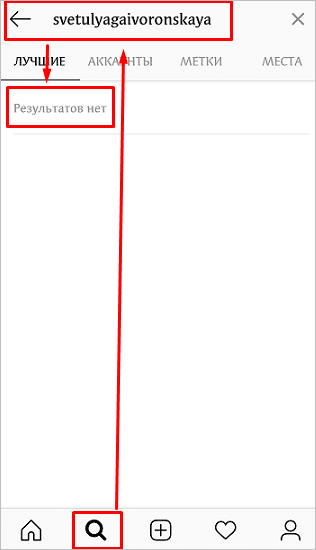 Если он отмечал вас в своих публикациях, то при блокировке эти теги сохраняются. Но вы можете удалить их вручную.
Если он отмечал вас в своих публикациях, то при блокировке эти теги сохраняются. Но вы можете удалить их вручную.
Блокировка — отличный способ отменить подписку на пользователей, которые вам не нравятся. Чтобы не вызывать лишних подозрений, вы можете заблокировать пользователя и сразу разблокировать его. В этом случае пользователь даже не поймет причину, по которой он отписался от вашего аккаунта, и, скорее всего, сочтет, что он сам это сделал случайно.
Как заблокировать кого-то в Instagram и разблокировать его позже
Instagram нацелен на продвижение виртуальных подключений и социальных взаимодействий, но это не обязательно означает, что все всегда будут ладить.
Время от времени мы все сталкиваемся с пользователями, которых не хотели бы видеть в наших лентах. Будь то начальник, который слишком много проверяет в нерабочее время, или старый флейм, который продолжает оставлять пассивно-агрессивные комментарии под вашими фотографиями, вы оставляете за собой право контролировать, кто входит в ваш виртуальный круг общения, как и в реальной жизни. .
.
В этом руководстве мы расскажем все, что вам нужно знать о блокировке (и разблокировке) кого-либо в Instagram, чтобы вы могли сохранить свою ленту без драматизма.
Как заблокировать в Instagram
Если по какой-либо причине вы хотите удалить учетную запись из своей ленты или ограничить их доступ к вашему контенту, их блокировка — лучший способ продолжить. Однако, если это кажется слишком экстремальным для ситуации, у вас есть другие варианты. Вы можете удалить их как подписчиков, запретить им комментировать ваши сообщения или отключить отображение их контента в вашей ленте.
iCloud Storage Full: как освободить место в iCloud для ваших фотографийКак заблокировать подписчиков в Instagram
Если вы все же решите заблокировать одного из своих подписчиков в Instagram, следуйте инструкциям ниже:
- Откройте приложение Instagram.
- Найдите учетную запись, которую вы хотите заблокировать, с помощью функции поиска или прокрутки списка подписчиков.

- Нажмите на три горизонтальные точки в правом верхнем углу экрана.
- Пресс-блок.
- Снова нажмите «Заблокировать» для подтверждения.
Можете ли вы заблокировать кого-то, кто не подписан на вас в Instagram?
Да. Аккаунт не обязательно должен подписываться на вас в Instagram, чтобы вы могли их заблокировать. Процесс блокировки учетной записи, которая не подписывается на вас, аналогичен процессу блокировки учетной записи, которая подписывается.Вот инструкция:
- Откройте приложение Instagram.
- Найдите учетную запись, которую вы хотите заблокировать, с помощью функции поиска.
- Нажмите на три горизонтальные точки в правом верхнем углу экрана.
- Пресс-блок.
- Снова нажмите «Заблокировать» для подтверждения.
Как разблокировать в Instagram
Даже если вы уверены, что хотите заблокировать аккаунт навсегда, есть вероятность, что вы захотите разблокировать его позже.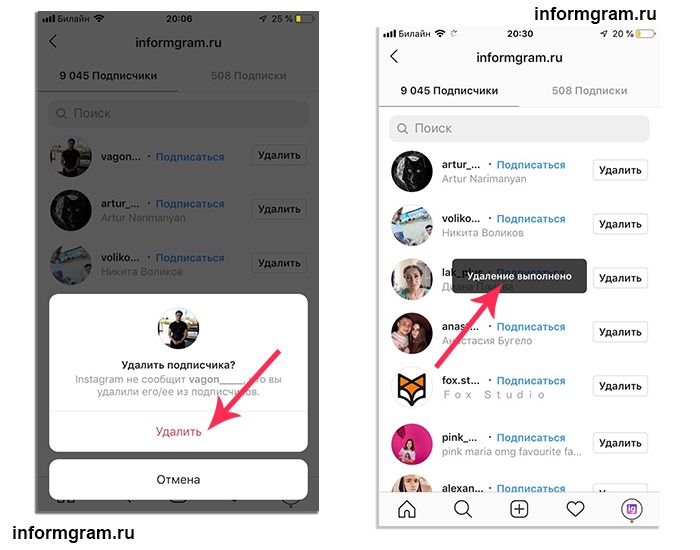 Instagram не уведомляет пользователей, когда они были заблокированы или разблокированы. Однако вам придется снова подписаться на аккаунт после того, как вы его заблокировали.
Instagram не уведомляет пользователей, когда они были заблокированы или разблокированы. Однако вам придется снова подписаться на аккаунт после того, как вы его заблокировали.
Имея это в виду, давайте рассмотрим, как разблокировать кого-нибудь в Instagram.
Где найти свой черный список в Instagram
Чтобы разблокировать учетную запись, вам сначала нужно получить доступ к своему черному списку Instagram. Вот как найти его в приложении:
- Открыть Instagram.
- Нажмите значок человека в правом нижнем углу экрана, чтобы перейти к своему профилю.
- Нажмите на три горизонтальные линии в правом верхнем углу экрана.
- Перейдите в «Настройки»> «Конфиденциальность»> «Заблокированные учетные записи».
Выполнение описанных выше шагов позволит вам получить доступ к вашему списку блокировки в Instagram, где вы найдете список всех учетных записей, которые вы заблокировали на своей странице.
Как разблокировать кого-то в Instagram
Если вы все же решите разблокировать кого-то в Instagram, процесс по сути такой же, как и его блокировка.
Вот как разблокировать кого-нибудь в Instagram:
- Открыть Instagram.
- Нажмите значок человека в правом нижнем углу экрана, чтобы перейти к своему профилю.
- Коснитесь трех горизонтальных линий в правом верхнем углу экрана.
- Перейдите в «Настройки»> «Конфиденциальность»> «Заблокированные учетные записи».
- Нажмите на аккаунт, который хотите разблокировать, чтобы перейти к его профилю.
- Нажмите кнопку «Разблокировать» в центре страницы.
- Наконец, снова нажмите «Разблокировать» для подтверждения.
Аккаунт будет разблокирован, но если вы захотите подписаться на них снова, вам придется сделать это вручную.
Почему я не могу разблокировать человека в Instagram?
Если вы не можете найти профиль заблокированного вами человека и, следовательно, не можете его разблокировать, скорее всего, он решил заблокировать и вас.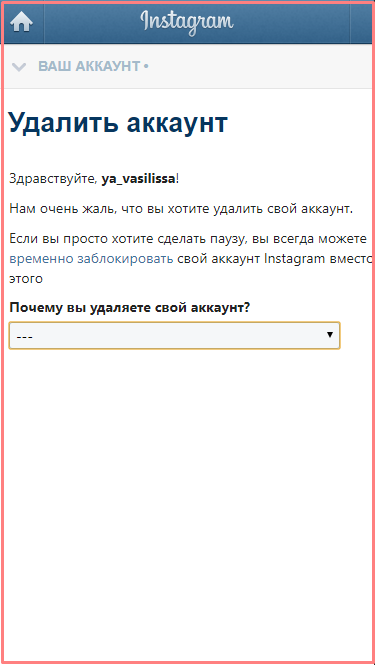
Двусторонние блоки сложно исправить, потому что ни один из вас не может искать другого с помощью функции поиска Instagram.Однако есть несколько способов обойти это.
Первый — с помощью личных сообщений:
- Откройте приложение Instagram.
- Нажмите значок бумажного самолетика в правом верхнем углу экрана, чтобы получить доступ к личным сообщениям.
- Нажмите значок карандаша в правом верхнем углу экрана, чтобы создать новое сообщение.
- Введите их имя пользователя в строку поиска.
- Отправьте им сообщение (которое они не получат).
- Нажмите кнопку информации в правом верхнем углу экрана.
- Выберите Разблокировать.
. Это переместит вас в список заблокированных пользователей, что позволит им разблокировать вас, чтобы вы оба снова могли свободно подписываться друг на друга.
Вы также можете пройти двустороннюю блокировку с помощью стороннего приложения, такого как Cleaner for Instagram, которое позволяет разблокировать любого пользователя. Это бесплатное приложение также позволяет вам блокировать и разблокировать пользователей сразу.
Это бесплатное приложение также позволяет вам блокировать и разблокировать пользователей сразу.
Важно отметить, что из-за постоянных обновлений Instagram решения двусторонней блокировки могут устареть.
Что происходит, когда вы блокируете кого-то в Instagram?
Блокировка кого-либо в Instagram звучит жестко — и это вроде как.
Когда вы блокируете кого-то в Instagram, вы практически исчезаете из приложения с точки зрения этого человека. После блокировки они больше не смогут найти ваш профиль, сообщения или истории в Instagram.
Если вас беспокоит неловкий момент, когда этот человек поймет, что он заблокирован, вы можете хотя бы немного утешиться тем, что Instagram не будет напрямую уведомлять его об их недавно ограниченном статусе.
Удаляет ли ваши сообщения блокировка людей в Instagram?
Единственное свидетельство ваших виртуальных отношений, которое останется после того, как вы заблокируете кого-то в Instagram, — это ваши личные сообщения.
Цепочки сообщений останутся в папке «Прямые» и в папке «Входящие» человека, которого вы заблокировали, но они не смогут отправлять вам новые сообщения. И если заблокированный аккаунт попытается отправить вам сообщение после того, как вы его заблокировали, вы его не получите.
Если вы отправили групповое сообщение заблокированному человеку, вы получите уведомление с вопросом, хотите ли вы остаться в группе или выйти.Если вы решите остаться, вы сможете видеть сообщения от заблокированного вами человека в групповом чате и наоборот.
Когда вы блокируете кого-то, исчезают ли его лайки?
После того, как вы заблокируете кого-то в Instagram, все его лайки и комментарии в Instagram будут удалены из ваших фотографий и видео, и наоборот.
Однако, если вы ставите отметку «Нравится» или комментируете общедоступную или личную учетную запись, которую вы и заблокированная учетная запись взаимно подписываете, заблокированный человек все равно сможет видеть эти взаимодействия.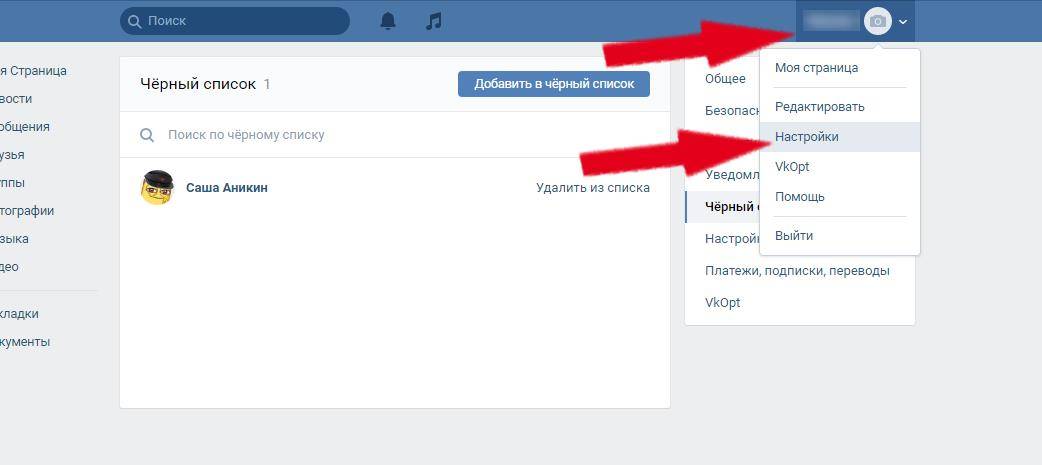
Еще один фактор, на который следует обратить внимание, это то, что заблокированный человек все еще может упоминать ваше имя пользователя в посте Instagram или теге Story. Однако вы никогда не получите уведомления об этом упоминании. Единственный способ убедиться, что они больше не упоминают вас в Instagram, — это заблокировать их, а затем изменить свое имя пользователя.
Блокировка кого-то заставляет их отписаться от вас?
Да. Когда вы блокируете кого-то в Instagram, он автоматически удаляет их из списка ваших подписчиков и не позволяет вам подписываться на них.Блокировка кого-либо означает, что ни один из вас больше не будет указан в списке подписчиков друг друга.
Что происходит, когда вы разблокируете заблокированного вами человека?
Если вы передумали и решите кого-то разблокировать, все не вернется на круги своя.
Например, разблокировка не приведет к восстановлению удаленных лайков и комментариев. Сообщения, которые они отправляли вам, пока были заблокированы, никогда не будут доставлены, и они не станут автоматически подписываться на вас снова.
Когда вы разблокируете кого-то в Instagram, они узнают?
Это зависит от обстоятельств. Instagram не отправляет уведомление, когда человек разблокирован. Однако, если вы решите подписаться на них еще раз, они получат уведомление о том, что вы подписались на них, что может дать им понять, что они были заблокированы в какой-то момент.
Теперь, когда вы знаете о возможных последствиях (и разочарованиях) блокировки кого-либо в Instagram, вы можете принять решение, которое подходит именно вам.И если вы опасаетесь нажимать кнопку блокировки, помните, что вы всегда можете отключить их.
Белый список и черный список — Audiense
Белый и черный список пользователей для улучшения контроля над подпиской и отменой подписки. Добавьте пользователей в белый список с по , чтобы предотвратить случайное прекращение подписки на , и добавьте пользователей в черный список с по , чтобы предотвратить случайное подписание с .
Белый список
После тщательного выбора нужных людей для создания качественного сообщества вы не хотите портить отношения, случайно отписавшись от пользователей. Защитите важных пользователей от случайной отмены подписки, добавив их в белый список .
Пользователи, которых вы занесли в белый список, показывают небольшой значок зеленого человека под флажком в правом верхнем углу карточки пользователя .
Кнопка отмены подписки , которая обычно отображается на карточке пользователя при наведении на нее указателя мыши, является отключенной и невидимой.
В режиме отслеживания пользователей из белого списка выделены красным цветом .Даже если вы нажмете на карточку пользователя из белого списка, отписаться от нее невозможно.
Кого добавить в белый список?
Используйте виджеты , боковую панель поиска / фильтра , календарь , теги , заметки , раскрывающееся меню критериев на панели навигации и т. Д., Чтобы найти:
Д., Чтобы найти:
- Влиятельные люди, на которых вы подписаны
- Клиенты и заказчики
- Участники конференции
- Лидеры мысли
- Близкие друзья
- Интересные знаменитости
Черный список
После отмены подписки на пользователей, чтобы очистить ваше сообщество, удалить спамеров и т. Д., вы не хотите рисковать снова случайно подписаться на них в будущем. Предотвратите случайных подписок на этих неважных пользователей, добавив их в черный список .
Пользователи, занесенные вами в черный список, показывают небольшой значок с фиолетовым черепом под флажком в правом верхнем углу карточки пользователя .
Кнопка слежения , которая отображается на карточке пользователя при наведении на нее указателя мыши, является активированной и все еще видимой. Вы можете щелкнуть, чтобы подписаться, но вам нужно будет подтвердить следующее.
Вы можете щелкнуть, чтобы подписаться, но вам нужно будет подтвердить следующее.
В режиме слежения пользователей из черного списка выделены синим цветом . Даже если вы нажмете на карточку пользователя из черного списка, ее невозможно будет подписать.
Кого занести в черный список?
Используйте виджеты , боковую панель поиска / фильтра , календарь , раскрывающееся меню критериев на панели навигации и т. Д., найти:
- Пользователи, от которых вы отписались и больше не хотите подписываться на них в будущем
- Пользователи спам-аккаунтов
- Пользователи, которые автоматически подписались и отписались с единственной целью увеличить размер своего сообщества
- Недавние отписки
- Пользователи с низким влиянием
- Пользователи, которые не писали в Твиттер несколько недель или месяцев
Управление (добавление и удаление) пользователей из белого или черного списка
Единственный способ получить доступ к этим функциям — использовать выпадающее меню , выбранное на нижней панели сообщества .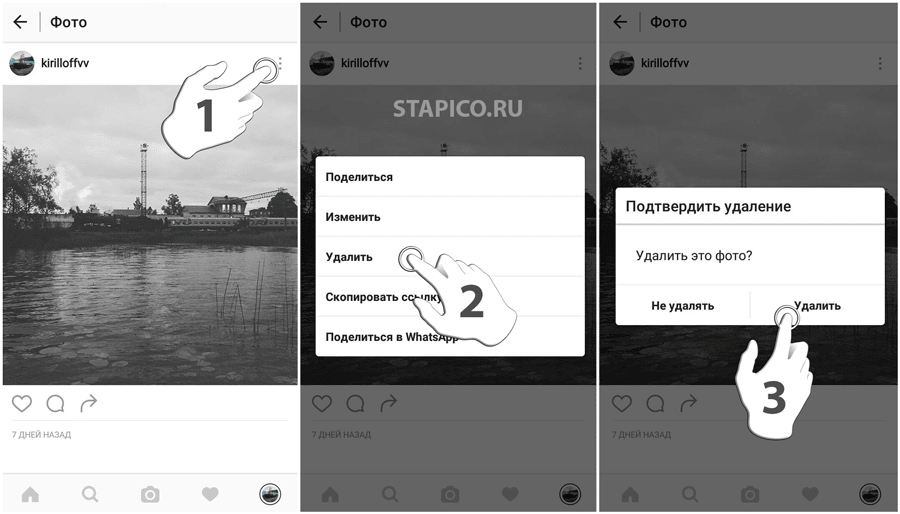
1. Сначала выберите желаемых пользователей на стене сообщества , либо:
- Используйте флажок в правом верхнем углу, чтобы выбрать по отдельности .
- Щелкните и перетащите рамку на нескольких пользователей .
- Используйте кнопку выбрать все в раскрывающемся меню выбранных .
Вы увидите пользователей, которых вы выбрали , в скобках на выбранной кнопке, e.грамм. «Selected (7)»:
Помните, что вы можете выбирать пользователей только на постраничной основе, т.е. если вы меняете страницу, количество выбранных возвращается к значению по умолчанию (0). Однако вы можете изменить количество карточек пользователей на странице в настройках .
2. В раскрывающемся меню выбранных выберите вариант, который необходимо выполнить, либо:
- Добавить в белый список
- Добавить в черный список — Не забудьте отписаться от этих пользователей перед добавлением в черный список.

- Удалить из белого списка
- Удалить из черного списка
3. Вам будет предложено подтверждение . Если вы не хотите, чтобы панель подтверждения повторялась, установите флажок , больше не запрашивать . Когда будете готовы, нажмите ОК .
Просмотр участников белого или черного списка
Вы можете изменить тех пользователей, которые находятся в белом списке или в черном списке .Чтобы увидеть их, выберите соответствующую кнопку в раскрывающемся меню критериев на панели навигации .
Что это такое и как его удалить
2. Прекратите использовать ботов, автоматизацию или модули взаимодействия, чтобы попытаться обойти алгоритм IG и повысить вашу вовлеченность
Это 2021 год .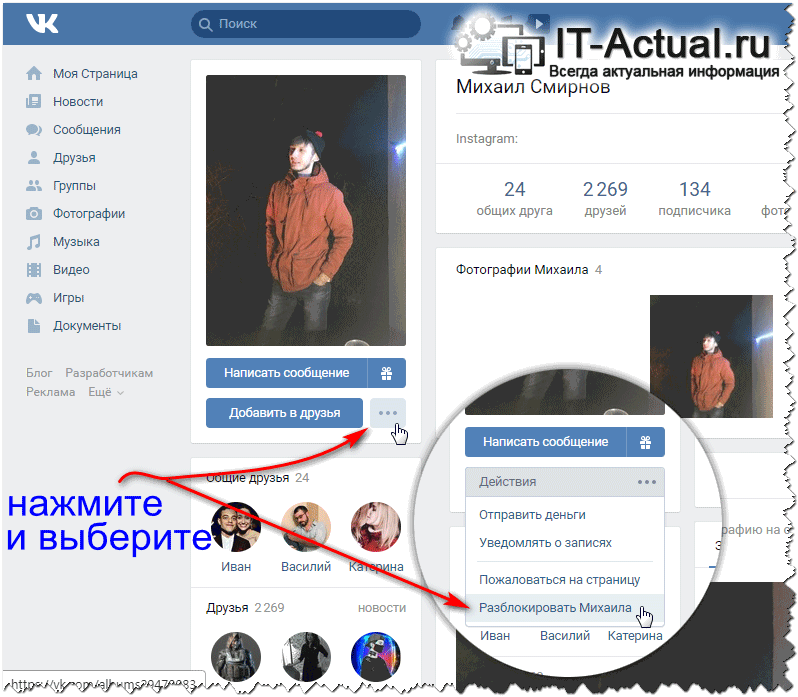 .. алгоритм Instagram очень сложен и времена, когда мы думали, что у нас есть шанс перехитрить его, давно прошли.
.. алгоритм Instagram очень сложен и времена, когда мы думали, что у нас есть шанс перехитрить его, давно прошли.
Да, в Instagram все еще работают боты и программное обеспечение… но так будет ненадолго.
Единственный долгосрочный вариант в Instagram — это соблюдать их Условия обслуживания и начать правильно расширять свою учетную запись … не пытаясь использовать ярлыки.
3. Избегайте использования запрещенных и недавно занесенных в черный список хэштегов
Мы рассмотрели использование запрещенных хэштегов и связанные с этим риски … но вы также должны остерегаться использования популярных хэштегов, которые внезапно попадают в черный список на платформе после получения массовых чисел .
Например, на Рождество, День Благодарения, 4 июля и т. Д. Хэштег дня будет массово использоваться пользователями на платформе … Instagram внезапно (и без предупреждения) внесет этот хэштег в черный список, в результате чего все кто использует этот хэштег (после момента внесения в черный список) для теневого бана.
Опять же, люди, которые использовали хэштег до внесения в черный список, не пострадают … но пользователи, которые публикуют сообщения после того, как это сделает IG, рискуют быть теневым баном.
4. Многократное использование повторяющихся или нерелевантных хэштегов
Опять же, алгоритм Instagram очень сложен, и вы не можете его перехитрить… особенно на данный момент в 2021 году.
Если вы используете нерелевантные хэштеги, или если вы используете одни и те же хэштеги снова и снова в сообщениях … вы попадете в Instagram Shadowban.
Вот что делать вместо этого:
В своих сообщениях следует использовать только очень релевантные хэштеги. Не используйте общие хэштеги, такие как #love, #happy и т. Д.
Кроме того, не забудьте добавить в подпись только хэштеги.
Почему?
Вы не можете редактировать хэштеги в комментариях. Если вас ударил теневой бан, вы должны удалить весь свой комментарий, в результате чего будут удалены хэштеги, которые могут отображаться при поиске этих хэштегов.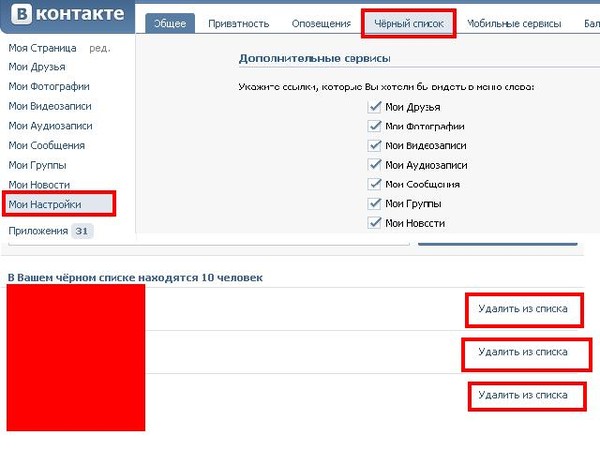
Сделав хэштеги только в подписи, вы можете просто удалить те хэштеги, за которые вас заблокировали.
5. Обратитесь в Instagram через страницу поддержки IG
, как узнать, что вас заблокировали, и что с этим делать. Через специальное приложение для системы Windows
Социальная сеть Instagram заботится о комфорте, удобстве и безопасности своих пользователей. Для этого постоянно разрабатываются механизмы защиты зарегистрированных профилей от нежелательной активности, мошенничества и так далее.
Одним из механизмов наказания пользователей за совершение действий, запрещенных правилами социальной сети, является блокировка в Instagram. Блокировка также доступна для любого пользователя, который хочет заблокировать доступ к своей учетной записи для определенного человека / людей. Поговорим о том, как понять, что Инстаграм заблокирован и из-за чего блокируется.
Временная блокировка
Временная блокировка подразделяется на 2 типа: блокировка определенных функций и блокировка всего аккаунта.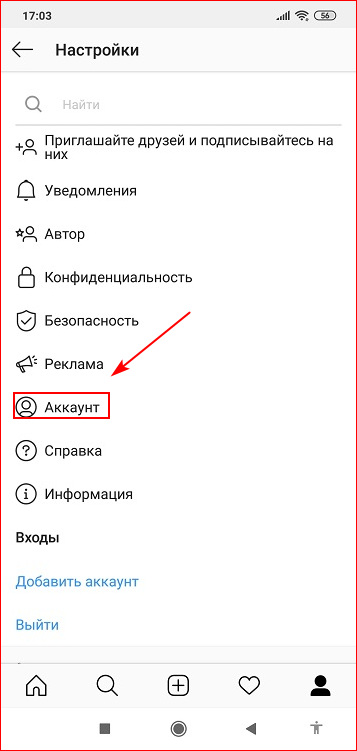 Чаще всего пользователи сталкиваются с тем, что для них заблокирована опция подписок, лайков и комментариев. Например, вы хотите отправить подписку другому человеку, но это действие недоступно. Не паникуйте, социальная сеть на время ограничила для вас функционал, скоро он полностью восстановится. Основная причина временной нехватки каких-либо функций заключается в том, что вы использовали их слишком часто или одновременно используете одну и ту же учетную запись с нескольких устройств.
Чаще всего пользователи сталкиваются с тем, что для них заблокирована опция подписок, лайков и комментариев. Например, вы хотите отправить подписку другому человеку, но это действие недоступно. Не паникуйте, социальная сеть на время ограничила для вас функционал, скоро он полностью восстановится. Основная причина временной нехватки каких-либо функций заключается в том, что вы использовали их слишком часто или одновременно используете одну и ту же учетную запись с нескольких устройств.
Таким образом, опции заблокированы в результате их систематического использования, то есть вы отправляли подписки / лайки неограниченное количество раз, без остановки.На любое действие устанавливаются лимиты исходя из активности среднего профиля. Подписки, лайки и комментарии можно оставлять не более 60 штук в час. А если профиль был создан менее недели назад, ограничение составляет 30 подписок / комментариев / лайков в час. При превышении лимита применяется блокировка. Продолжительность временной блокировки зависит от того, насколько вы превысили лимит, и длится от 2 часов до 2 недель.
Второй тип блокировки — блокировка всей учетной записи.В этом случае ограничение не накладывается на конкретное действие для всего профиля. В этом случае социальная сеть отправляет пользователю SMS или электронное письмо с просьбой подтвердить действие по снятию блокировки. В этом случае основной причиной блокировки является подозрительная активность. Например, раньше вы все время заходили в свой аккаунт с территории России, а потом уехали в командировку и пытаетесь въехать с территории Европы или Азии. Для обеспечения безопасности и защиты данных социальная сеть попросит вас подтвердить, что ее владелец хочет войти в профиль.
Сколько длится блокировка в Инстаграм?
Однозначного ответа на этот вопрос нет, блокировка накладывается на разный срок, в зависимости от конкретного случая. Минимальное время блокировки — 1 час, максимальное — 2 недели. Узнать срок, установленный системой для вашего дела, довольно просто. Повторите действие, которое было ограничено, и оно появится перед вами с этим крайним сроком. В этот период минимизируйте свою активность в соцсетях.Сеть особо не предпринимает действий, за которые вас наказали. В противном случае срок увеличится.
В этот период минимизируйте свою активность в соцсетях.Сеть особо не предпринимает действий, за которые вас наказали. В противном случае срок увеличится.
Вечный бан
Вечный бан — это постоянная блокировка, то есть ваш профиль будет заблокирован на все время. Раньше считалось, что разблокировать бессрочный бан невозможно, соцсеть встретила всего 1% пользователей. Остальным пришлось попрощаться со своими профилями. Сегодня в Instagram существенно изменилась служба поддержки, она стала более индивидуализированной.Теперь, когда возникает такая ситуация, менеджеры рассматривают каждый случай и более лояльны к пользователям. В результате можно разблокировать 90% заблокированных профилей.
Почему соцсеть вводит вечный бан
Разберем основные причины, по которым профиль попадает в бессрочную блокировку:
- Ранее пользователь уже получал 3 предупреждения в виде временной блокировки, но продолжал выполнять запрещенные действия.
- Пользователь использует логотип социальной сети в собственных публикациях.

- Если пользователь регулярно загружает фотографии других людей, не отмечая их на фото.
- Если владелец профиля использует автопостинг. Социальная сеть ориентирована на обычных людей, которые хотят общаться с людьми, делиться фотографиями. Таким образом, любая прохождение автоматизации блокируется и наказывается.
- Если пользователь использует массовый чит. Опять же, социальные сети для честной игры, справедливого использования профиля.
- Если вы публикуете в своей учетной записи информацию о номерах социального страхования, банковских картах, удостоверении личности, адресе электронной почты и номере телефона другого человека.
- Для открытия профилей в социальных сетях через сторонние ресурсы. Зарегистрироваться и пользоваться Instagram можно только через официальное приложение / официальный сайт.
- Если вы используете 2–3 и более IP-адресов одновременно. Как правило, это наблюдается при работе с бизнес-аккаунтами крупных компаний: администраторы из разных городов сидят в одном профиле.

Как уберечься от бана
А теперь посмотрим, как избежать вечного бана:
- В первую очередь вам необходимо использовать верифицированные аккаунты, срок действия которых составляет от полугода и более.Если вы зарегистрировали аккаунт менее шести месяцев назад, вам не следует использовать его для продвижения товаров / услуг. Обратите внимание, что соцсеть особенно подозрительно относится к вновь создаваемым страницам и воспринимает всю их активность как подозрительную.
- Если вы хотите опубликовать чужую фотографию в своем профиле, обязательно укажите автора, указав его логин в описании.
- Не продавайте копии брендовых товаров через Instagram.
- Если вы продаете товары известных брендов, не размещайте хэштеги этих брендов под своими публикациями.
- Размещайте только свои логотипы в своем профиле.
- Соблюдайте ограничения на количество подписок, лайков, комментариев и так далее.
- Не оставляйте слишком много комментариев под описанием фото, не прибегайте к массовым пометкам.

Автопостинг и массфолдинг
Мы уже говорили, что чаще всего временная блокировка и вечная блокировка накладываются именно для массового фолловинга и автопостинга. Однако ни один современный алгоритм не может похвастаться стопроцентной эффективностью; Грамотное использование услуг, как правило, дает желаемый результат.Главное соблюдать следующие рекомендации:
- Не превышайте пределы среднего пользователя. Здесь мы не говорим о ранее обозначенных пределах. Если вы используете массовое подписание и авто-публикацию, они к вам не относятся. Однако важно не превышать 1000 подписок в день и 1000 лайков, иначе соцсеть раскроет факт использования сторонних сервисов.
- Учитывайте поведенческие факторы. Кому-то нужно время, чтобы просмотреть публикацию, прочитать текст, ознакомиться с профилем.Поэтому не стоит выполнять действия со скоростью света, изо дня в день выполнять одно и то же количество действий. Старайтесь максимально адаптироваться к шаблону поведения пользователей, увеличивайте время между лайками и другими действиями.

- Используйте прокси-серверы. На всех устройствах входите в свой аккаунт с одного IP-адреса, будет полезно получить собственные прокси-сервисы, это будет стоить 4-10 долларов за 1 месяц использования.
Как понять, что вас заблокировали в Instagram
Понять, что вас заблокировали системы, довольно просто: вы не можете выполнять определенные действия, вы не можете войти в свою учетную запись.отображается следующая ошибка:
Но есть еще блокировка пользователей, когда вас блокирует не социальная сеть, а человек.
Как узнать, что вас заблокировали в Instagram? Если вы переходите на страницу пользователя, но его публикации, фото и видео не отображаются перед вами, а при нажатии кнопки «Подписаться» вы не видите никаких изменений — этот человек добавил вашу учетную запись в Черный список. Это может выглядеть так:
Вы также можете щелкнуть по списку его подписок / подписчиков и не видеть список, что также указывает на блокировку. Попробуйте отправить сообщение, эта опция также будет недоступна. Также может отображаться так:
Попробуйте отправить сообщение, эта опция также будет недоступна. Также может отображаться так:
Однако не путайте такие понятия, как закрытие учетной записи и занесение профиля в черный список. В первом случае страница недоступна никому, кроме подписчиков, на ней отображается информация о том, что профиль закрыт. Он используется для ограничения профиля от посторонних. Если профиль вас заблокировал, появится кнопка «Подписаться», но после нажатия подписка не будет отправлена, и кнопка станет активной.
Заключение
Мы разобрались, что такое блокировка, как понять, что было заблокировано в Instagram, и как узнать, кто заблокировал в Instagram, систему или конкретного пользователя. Мы также перечислили эффективные способы предотвращения временной блокировки и вечной блокировки. Надеемся, эта информация оказалась полезной и проблем с блокировкой больше не будет. Главное работать честно и положительный результат гарантирован!
Популярность социальной сети Instagram с каждым днем набирает обороты.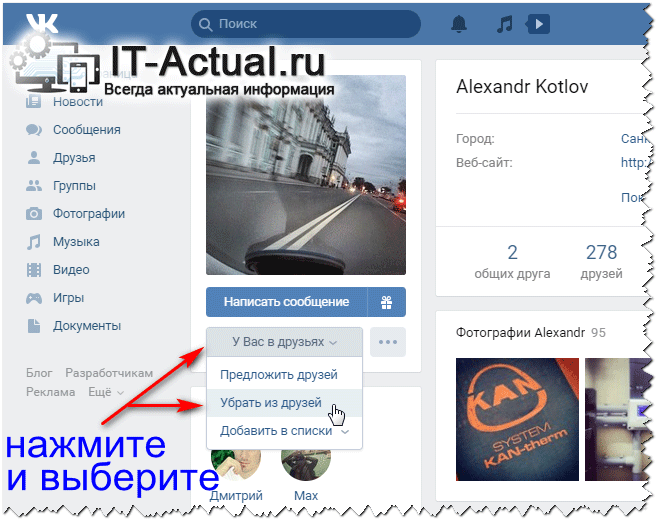 В то же время количество пользователей спама также растет. Они надоедливо комментируют фото, ставят лайки. Есть ли от них побег? Да! Это блокировка (или другими словами бан). Кстати, вы также можете банить пользователей, от которых хотите скрыть новости на своей странице.
В то же время количество пользователей спама также растет. Они надоедливо комментируют фото, ставят лайки. Есть ли от них побег? Да! Это блокировка (или другими словами бан). Кстати, вы также можете банить пользователей, от которых хотите скрыть новости на своей странице.
Блокировка закроет доступ к вашему аккаунту. Забаненный пользователь не сможет просматривать ваши видео, фотографии или оставлять комментарии. Если вдруг захочется его удалить, то это можно будет сделать за несколько минут.
Параметры блокировки
- Приложение Instagram;
- инстаграм.
Единственное неудобство при блокировке и разблокировке — необходимость зайти в профиль пользователя. К сожалению, Instagram не позволяет создавать списки заблокированных пользователей.
Хотите скрыть свой профиль от нежелательных посетителей? Затем воспользуйтесь функцией «Закрытая учетная запись».
Пользователи смогут оставить вам заявку, и вы примете решение, открывать им доступ к своему профилю или нет.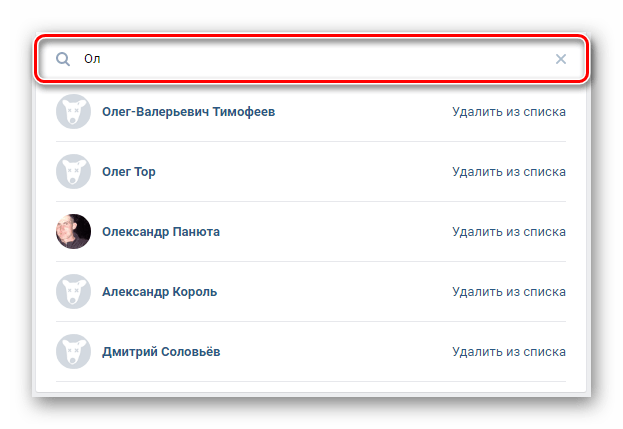
Как заблокировать пользователя через приложение: пошаговая инструкция
- откройте ленту, приватный чат, список рекомендуемых пользователей, раздел комментариев и нажмите на имя пользователя;
- найдите значок увеличительного стекла (расположенный в нижней части экрана), введите имя пользователя, которого вы хотите заблокировать, нажмите «Поиск».
- В правом верхнем углу найдите кнопку:
«» — для Android ;
«…» — для iPhone .
Как заблокировать и разблокировать пользователя через сайт Instagram
Instagram не уведомляет пользователей о том, что они заблокированы. Также недоступен список людей, которые отписались от них. Вы пересмотрели свое решение? Просто зайдите на личную страницу пользователя и нажмите «Подписаться» или «Разблокировать», но уже с iPhone или телефона Android!
С компьютера профиль пользователя из черного списка будет отображаться как «Недоступная страница»
Разблокировать пользователя, если не найден
Бывает, что пользователи, которые находятся в черном списке, меняют свой ник, и их не так просто найти (или по другой причине). Рассмотрим несколько вариантов:
Рассмотрим несколько вариантов:
- Просмотрите свои посты, возможно, есть комментарии или лайки от этого человека;
- Посмотрите фото третьих лиц, на которых должно быть лайк или комментарий;
- Если вы знаете друг друга лично и отношения не испорчены настолько, что вы не можете попросить небольшую просьбу. Затем попросите третьего человека поставить лайк или оставить комментарий на странице.
После этого перейдите на страницу пользователя и удалите его из черного списка, как описано выше.
Как настроить «Личный аккаунт»
Если вы не хотите показывать фото и видео широкой публике, разумно ограничить доступ к вашему профилю, то есть сделать «Личный аккаунт». Как это сделать?
Теперь только утвержденные пользователи могут просматривать ваш профиль.
Немного фактов о блокировке Instagram
- Если вы заблокировали пользователя, вы все равно можете посетить его страницу и просмотреть его новости. Конечно, если он взамен не получит бан.

- После блокировки пользователь не получает уведомления.
- Отличная альтернатива блокировке — сменить аккаунт.
- После бана все комментарии и лайки заблокированного пользователя останутся на вашей странице.
Инстаграм Жалобы
Если какой-либо пользователь отмечает вас на фотографиях или навязчиво отправляет вам фото, видео, оставляет комментарии, пожаловаться на него. Зайдите на его страницу и нажмите на заветные три кнопки. Вы увидите меню, в котором вы можете нажать на строку «Пожаловаться».
Если вы не хотите просматривать публикации какого-либо пользователя, но при этом оставаться среди его подписчиков, воспользуйтесь функцией «Игнорировать публикации».Он станет доступен после того, как вы перейдете на страницу пользователя.
Блокировка и разблокировка — это функции, которые ее участники используют довольно часто. Не каждый человек, зарегистрировавшийся в социальной сети, готов показывать фото и видео всем пользователям. Чтобы решить эту проблему, вы можете просто ограничить доступ к профилю или заблокировать доступ к нему для определенных лиц. Если вдруг пересмотрите свое решение, разблокировать их можно будет где угодно.
Чтобы решить эту проблему, вы можете просто ограничить доступ к профилю или заблокировать доступ к нему для определенных лиц. Если вдруг пересмотрите свое решение, разблокировать их можно будет где угодно.
Сегодня мы рассмотрим, как можно разблокировать пользователя в Инстаграм с компьютера и телефона, если по каким-то причинам вы передумали оставить его в своем бан-листе.
Зачем разблокировать пользователя?
Эта функция позволяет открыть доступ к своей странице и снова пообщаться с ранее забаненным человеком. Зачем это делать? Общаться! Разблокировав человека, вы можете спокойно продолжить с ним общение в Яндекс.Директе, либо он просто сможет просматривать ваши посты и снова оставлять комментарии. Эта функция вам особенно поможет, если, например, вы случайно заблокировали человека.
И если вы хотите заблокировать его намеренно, мы расскажем, как это сделать, в статье.
Как мне найти профиль, который вы заблокировали?
Вот несколько способов найти заблокированного пользователя:
- Автор ранее оставлял комментарии или лайки под вашими публикациями.
 Для этого нужно пролистать все свои сообщения и попытаться найти человека.
Для этого нужно пролистать все свои сообщения и попытаться найти человека. - По нику, если, конечно, вы его знаете: введите ник в поиске и ищите тот, который вам нужен.
- По сообщениям и лайкам из списка общих подписок. Для этого вам необходимо запомнить свои общие подписки.
- Самый простой способ — попросить его оставить «след» под указанным вами постом, по которому вы его найдете.
- Вы также можете найти заблокированного человека в настройках своей учетной записи, нажав на значок с вашей фотографией. Там вы найдете список, в котором есть столбец «Заблокированные пользователи».
Если пользователь не найден, скорее всего, они заблокировали вас в ответ.
Пошаговая инструкция по разблокировке пользователя
Разблокировать пользователя в Instagram можно двумя способами: по телефону и с помощью компьютера.
Как разблокировать пользователя с телефона?
Чтобы разблокировать пользователя с телефона, выполните следующие действия:
Как разблокировать пользователя с компьютера?
Для разблокировки пользователя с компьютера необходимо выполнить:
- Шаг 1: Войдите в Instsgram.
 Для этого необходимо ввести свои данные: логин и пароль.
Для этого необходимо ввести свои данные: логин и пароль. - Шаг 2: Используя один из вышеперечисленных методов, найдите заблокированного человека и перейдите к нему на странице. Стоит помнить, что на сайте нет возможности просматривать список заблокированных пользователей в настройках.
- Шаг 3: Щелкните значок «…». После этого появится список действий, в котором нужно нажать кнопку «Разблокировать этого пользователя».
- Шаг 4: После разблокировки вы можете подписаться на его обновления. Для этого нажмите кнопку «Подписаться».
Что делать, если вас заблокировали?
Прежде всего, вам необходимо указать, что вас заблокировали или удалили. Для этого нужно изменить средства доступа к сети. Например, если вы не можете войти в свой телефон, вы можете попробовать через компьютер.Если получилось, значит проблема в телефоне. Возможно, вам потребуется переустановить приложение или просканировать устройство с помощью антивирусной программы.
Если вы по-прежнему не можете войти в свою учетную запись Instagram, скорее всего, ваш профиль был удален. И выход из этой ситуации только один — создать новую. Следует отметить, что не всегда пользователи сети получают уведомления об удалении аккаунта.
И выход из этой ситуации только один — создать новую. Следует отметить, что не всегда пользователи сети получают уведомления об удалении аккаунта.
Также не удастся восстановить доступ, если были жалобы на ваш профиль, и по просьбе нескольких пользователей администрация удалила аккаунт.
Если доступ к вашему профилю временно ограничен, нужно немного подождать, разблокировка произойдет автоматически. Это правило применяется, если вы поставили более 150 лайков или оставили более 50 комментариев в течение часа.
Вы можете снять блокировку доступа к своему профилю в Instagram, только если вас взломали. Для восстановления доступа нужно написать в администрацию. Для этого находим в Интернете «Справочный центр Instagram», где указываем, что был профиль.
- чей аккаунт, кто его создал и каково его содержание;
- электронная почта;
- имя заблокированного пользователя;
- причина, по которой нельзя войти в профиль.

После отправки формы на указанный вами адрес будет отправлено письмо с пошаговыми инструкциями, после чего вы сможете вернуть доступ к своему профилю.
Заключение
Если вы заблокировали пользователя, это не имеет значения. Его всегда можно разблокировать и он вернется к вашим подписчикам.Это можно сделать через компьютер и телефон. Главное — заранее подготовить отговорку, почему человек попал в бан-лист, чтобы не пострадала ранимая душа подписчика и человек из подписчика не превратился в недоброжелателей!
Социальную сеть Instagram знает практически каждый, многие зарегистрированы в ней и активно ею пользуются. Instagram — это огромное хранилище фото и видео. Приложение предназначено для использования с мобильных устройств, хотя в него также можно войти с компьютера.
Что значит заблокировать пользователя?
Авторы выкладывают свои фото и видео, активным пользователям часто нужно кого-то заблокировать. Растет количество пользователей, которые спамят в приложении, они пишут комментарии, которые нежелательны для человека, разместившего публикацию, причин для «бана» много. Другими словами, блокировка — это прекращение доступа определенного пользователя к вашей учетной записи и вашим публикациям. Просто и культурно. Нажмите на кнопку — и неприятный вам человек живет параллельной жизнью, не пересекаясь с вашей.
Другими словами, блокировка — это прекращение доступа определенного пользователя к вашей учетной записи и вашим публикациям. Просто и культурно. Нажмите на кнопку — и неприятный вам человек живет параллельной жизнью, не пересекаясь с вашей.
Навсегда в «бане»?
Когда пользователь хочет кого-то «разблокировать», он начинает искать ответ на вопрос, как разблокировать человека в Instagram. Это возможно и вполне по силам даже неопытному пользователю.
Если вы давно пользуетесь приложением, то последовательность действий запомнить легко, логично и просто. Если вы новичок, просто повторите действие пару раз, и вы запомните его навсегда.И у вас больше никогда не будет проблем с тем, как разблокировать человека в Instagram, если вы ранее занесли его в «черный список».
Пошаговая инструкция
Итак, что нужно сделать:
- Откройте приложение, зайдите в свой аккаунт.
- После авторизации нужно перейти на страницу того человека, которого вы хотите получить из «черного списка».

- Если этого человека нет среди ваших подписчиков, вам достаточно воспользоваться поиском.
- После того, как вы вошли на страницу выбранного пользователя, нажмите значок «Параметры» в правом верхнем углу страницы и выберите действие «Разблокировать».
Теперь этот пользователь сможет просматривать ваши фото и видео, ставить лайки и комментировать их.
Как видите, нет ничего сложного в том, как разблокировать человека в Instagram. Если вы не можете найти заблокированного пользователя через поиск, вы можете сделать это другим способом.
Другой лайфхак
Например, вы случайно занесли знакомого в черный список, и вам нужно его оттуда вытащить. По какой-то причине поиском не удалось найти. Вы можете сделать это:
- Найдите пользователя, которого никто из вас не заблокировал.
- Откройте любую из его публикаций.
- Оставить комментарий.
- Пользователь, которого вы заблокировали, также оставляет комментарий.

- По нику зайдите в его профиль.
- В его профиле вверху справа вы видите три точки.
- Нажмите на нее, появится меню.
- Выберите действие «Разблокировать».
- Подтвердите действие.
Если вас интересует, как разблокировать человека в Instagram с компьютера, то вы можете сделать это так же, как с мобильного устройства.
Как не попасть в черный список
Чрезмерная активность в Instagram, как и в любой другой социальной сети, приводит к логической реакции на чрезмерно активного пользователя. Его могут заблокировать другие пользователи. Поэтому следует быть более сдержанным, чтобы друзья не искали ответ на вопрос, как человек в Instagram.
Кстати, список заблокированных вами пользователей можно просматривать и редактировать. Для этого зайдите в свой профиль, откройте параметры и перейдите в меню во вкладку «Заблокированные пользователи».Открывающийся список можно редактировать. Это третий ответ на вопрос, как разблокировать человека в Instagram.

Пошаговая инструкция по блокировке и разблокировке пользователей в Instagram.
В социальной сети Instagram, как и во многих других, иногда требуется заблокировать конкретного пользователя. Причиной такого желания может быть его раздражение, рассылка спама, оскорбительное поведение в комментариях под размещенными материалами или просто вы не хотите, чтобы этот человек мог просматривать ваши личные данные и фотографии.
Но, помимо необходимости занести кого-то в черный список, довольно часто возникает необходимость вытащить из него этого человека. Как проходит эта процедура? Рассмотрим подробнее.
Как заблокировать и разблокировать пользователей в Instagram?
- Шаг 1 … Блокировка конкретного пользователя осуществляется через само мобильное приложение Instagram, поэтому первое, что вам нужно сделать, это запустить приложение на смартфоне или планшете и авторизоваться на своей странице в социальной сети.
- Шаг 2 … После того, как вы вошли в свою учетную запись, вам необходимо найти в подписчиках человека, которого вы хотите заблокировать или разблокировать, и перейти на его страницу.
 Если этого человека нет в списке ваших подписчиков и у вас нет ссылки на страницу, вы можете найти его, выполнив поиск по контактам. Перейдите на вкладку «Обзор», расположенную в нижней части экрана (значок увеличительного стекла), введите имя и фамилию нужного вам человека и найдите его среди отображаемых контактов.
Если этого человека нет в списке ваших подписчиков и у вас нет ссылки на страницу, вы можете найти его, выполнив поиск по контактам. Перейдите на вкладку «Обзор», расположенную в нижней части экрана (значок увеличительного стекла), введите имя и фамилию нужного вам человека и найдите его среди отображаемых контактов.
- Шаг 3 … Чтобы заблокировать найденного пользователя, нужно нажать на меню « Параметры », которое находится вверху справа и в открывшемся списке доступных действий нажать на пункт « Блок ». Выполнив это действие, вы навсегда запретите пользователю просматривать вашу учетную запись и выполнять какие-либо манипуляции с ней. Instagram попросит вас подтвердить ваши действия, поэтому вам дополнительно нужно будет нажать на кнопку « Да, я уверен, », чтобы завершить процесс блокировки.
- Step 4 … Процесс разблокировки пользователей практически такой же, с одним отличием. Для того, чтобы вернуть пользователю доступ к своему профилю, фото и видео, нужно перейти на страницу заблокированного пользователя, открыть меню « Параметры » и среди доступных действий выбрать пункт « Разблокировать ».
 После этого необходимо еще раз подтвердить серьезность своих намерений и нажать кнопку « Да, я уверен, ».Теперь этот человек снова получит полный доступ к вашему профилю, сможет просматривать фотографии, комментировать их и ставить лайки.
После этого необходимо еще раз подтвердить серьезность своих намерений и нажать кнопку « Да, я уверен, ».Теперь этот человек снова получит полный доступ к вашему профилю, сможет просматривать фотографии, комментировать их и ставить лайки.
Как удалить комментарии пользователей в Instagram?
Очень часто причиной блокировки пользователей становятся их оскорбительные комментарии и спам. Однако, заблокировав пользователя, вы по-прежнему можете видеть всю информацию и материалы на его странице, включая комментарии под своими фотографиями. Чтобы избавиться от них, нужно выполнить несколько простых шагов.
- Шаг 1 … Откройте фото или видео с комментариями, которые вы хотите удалить. Удалять комментарии можно только через мобильное приложение Instagram.
- Шаг 2 … Откройте список доступных комментариев, щелкнув соответствующий значок под фото или видео и выделив его. На устройствах Android выполняется одиночный щелчок по комментарию, на устройствах iOS — смахивание комментария справа налево.

- Шаг 3 … Удалить выделенный комментарий. Для удаления на устройствах Android необходимо щелкнуть значок корзины, который находится в верхней части экрана, а на устройствах iOS необходимо сначала щелкнуть корзину, а затем выбрать « Удалить ».
ВИДЕО: Как разблокировать человека в Instagram?
жертв в Instagram Shadowban? Вот почему и как защитить вашу учетную запись
Почему моя учетная запись была заблокирована теневым баном?Instagram уклонился от этой темы и не указал явно, что вызывает теневой бан или что эти запреты вообще существуют, но , по моему профессиональному мнению, теневые запреты основаны на ваших действиях. Чем больше они «спама», тем больше вероятность того, что вас забанят. Вот несколько вещей, которые могут вызвать Shadowban в Instagram:
1. Вы используете программное обеспечение, которое нарушает Условия использования Instagram. Сюда входят боты, которые «растят» ваших последователей, такие как Instagress, Followliker и Mass Planner. Или «сервисы роста Instagram», которые утверждают, что делают всю работу за вас, например Boostly, Social Envy и Socially Rich (эти компании просто загружают вашу информацию в ботов, таких как Instagress, по завышенной цене!) Кроме того, если вы используете программное обеспечение, которое публикует сообщения изображения для вас (не путать с приложениями, которые отправляют push-уведомление на ваш телефон, когда пришло время публикации) вы нарушаете Условия использования Instagram.Некоторые из этих планировщиков включают: Grum, Onlypult и Schedugram. Наконец, если у вас несколько учетных записей и вы используете автоматизацию в одной из них, это может потенциально повлиять на другие ваши учетные записи, поскольку они имеют общий IP-адрес.
Сюда входят боты, которые «растят» ваших последователей, такие как Instagress, Followliker и Mass Planner. Или «сервисы роста Instagram», которые утверждают, что делают всю работу за вас, например Boostly, Social Envy и Socially Rich (эти компании просто загружают вашу информацию в ботов, таких как Instagress, по завышенной цене!) Кроме того, если вы используете программное обеспечение, которое публикует сообщения изображения для вас (не путать с приложениями, которые отправляют push-уведомление на ваш телефон, когда пришло время публикации) вы нарушаете Условия использования Instagram.Некоторые из этих планировщиков включают: Grum, Onlypult и Schedugram. Наконец, если у вас несколько учетных записей и вы используете автоматизацию в одной из них, это может потенциально повлиять на другие ваши учетные записи, поскольку они имеют общий IP-адрес.
2. Вы нарушаете дневные и почасовые ограничения Instagram . Да, есть ограничения на количество действий, которые вы можете выполнять в Instagram в день. Сюда входит количество понравившихся вам фотографий, количество оставленных вами комментариев и количество людей, на которых вы подписаны или от которых отписались.В зависимости от возраста вашего аккаунта ваши ограничения могут быть разными, но в большинстве случаев вы не должны превышать 150 лайков, 60 комментариев и 60 подписок / отписок в час.
Сюда входит количество понравившихся вам фотографий, количество оставленных вами комментариев и количество людей, на которых вы подписаны или от которых отписались.В зависимости от возраста вашего аккаунта ваши ограничения могут быть разными, но в большинстве случаев вы не должны превышать 150 лайков, 60 комментариев и 60 подписок / отписок в час.
3. Вы используете неверный или неверный хэштег. При миллионах пользователей Instagram сложно контролировать, чем все делятся и как они классифицируют свой контент. Иногда такой невинный хэштег, как #beautyblogger, может быть переполнен неприемлемым контентом, таким как нагота, спам или изображения, не учитывающие расизм.Когда это происходит и Instagram замечает это, они либо полностью удаляют хэштег, либо ограничивают его использование. Кажется, что когда вы используете один из этих хэштегов на своей фотографии, он может эффективно «сломать» остальные ваши хэштеги и привести к тому, что вы не попадете в рейтинг ЛЮБОЙ из них.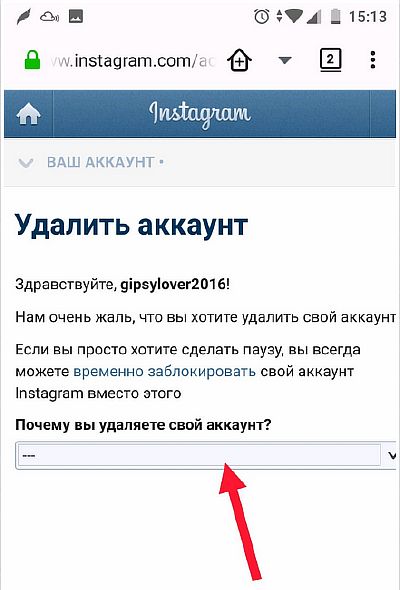
4. На ваш счет постоянно поступают сообщения. Отправка сообщений об аккаунтах — это самый быстрый способ привлечь внимание Instagram и предупредить их об аккаунте, который нарушает условия обслуживания или принципы сообщества (рассылка спама, нарушение авторских прав, публикация неприемлемого контента и т. Д.) .Если это произойдет с вашей учетной записью, Instagram может полностью отключить ее, или они могут просто бросить вас в клуб теневых запретов.
Как мне вернуть свою учетную запись в нормальное состояние? 1. Прекратите использовать все формы автоматизации и отмените доступ из вашего API. Это очень просто: ПРЕКРАТИТЕ ИСПОЛЬЗОВАНИЕ АВТОБОТОВ, ЧТОБЫ ВЫРАСТИТЬ СЛЕДУЮЩИЕ. Послушайте, я понимаю, я получаю апелляцию, это экономит время, его легко реализовать, вы видите результаты довольно быстро, но давайте будем честными, это не настоящий способ построить бизнес.Когда вы оставляете автоматические комментарии к каналам ваших потенциальных клиентов, они это поймут.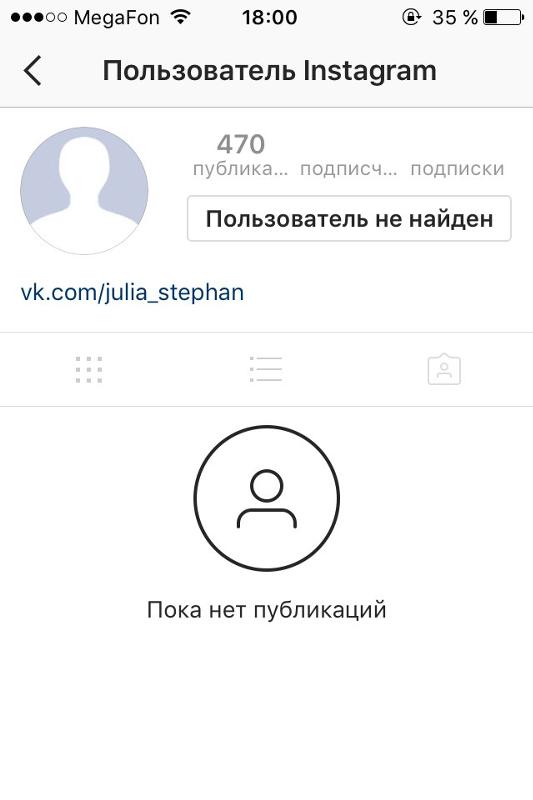 Когда вы подписываетесь на одного и того же человека 5 раз за 4 дня и отписываетесь от него, они замечают, и подобные действия очень плохо отражаются на вашем бренде или репутации компании. Помните, что всегда лучше иметь 100 подписчиков, которые искренне любят и поддерживают то, что вы делаете, чем 10 000 подписчиков, которые используют автоботов, чтобы лайкать ваши сообщения, и никогда не переходят на ваш веб-сайт или не покупают ваши продукты и услуги.После того, как вы удалили все сервисы автоматизации и вышли из них, вам необходимо проверить, не привязаны ли они к вашей учетной записи Instagram. Сделайте это, войдя в instagram.com через рабочий стол. Перейдите к своей ленте, щелкнув значок человека в правом верхнем углу, а затем нажмите «Редактировать свой профиль». Отсюда нажмите «Авторизованные приложения» слева и проверьте, нет ли чего-либо подозрительного или чего-либо, чего вы не узнали. (Instagress и тому подобное не используют API Instagram должным образом, поэтому они, вероятно, не будут здесь отображаться, но вы можете увидеть другие случайные сайты, на которые вы входили в прошлом, или приложения, которые вы скачали).
Когда вы подписываетесь на одного и того же человека 5 раз за 4 дня и отписываетесь от него, они замечают, и подобные действия очень плохо отражаются на вашем бренде или репутации компании. Помните, что всегда лучше иметь 100 подписчиков, которые искренне любят и поддерживают то, что вы делаете, чем 10 000 подписчиков, которые используют автоботов, чтобы лайкать ваши сообщения, и никогда не переходят на ваш веб-сайт или не покупают ваши продукты и услуги.После того, как вы удалили все сервисы автоматизации и вышли из них, вам необходимо проверить, не привязаны ли они к вашей учетной записи Instagram. Сделайте это, войдя в instagram.com через рабочий стол. Перейдите к своей ленте, щелкнув значок человека в правом верхнем углу, а затем нажмите «Редактировать свой профиль». Отсюда нажмите «Авторизованные приложения» слева и проверьте, нет ли чего-либо подозрительного или чего-либо, чего вы не узнали. (Instagress и тому подобное не используют API Instagram должным образом, поэтому они, вероятно, не будут здесь отображаться, но вы можете увидеть другие случайные сайты, на которые вы входили в прошлом, или приложения, которые вы скачали). Если вы не знаете или не уверены в безопасности, отмените доступ, нажав большую синюю кнопку «Отменить доступ».
Если вы не знаете или не уверены в безопасности, отмените доступ, нажав большую синюю кнопку «Отменить доступ».
2. Удалите сломанные или использованные хэштеги из своего набора и удалите их из старых сообщений. Просмотрите все используемые хэштеги один за другим и убедитесь, что ни один из них не ограничен Instagram. Если они были ограничены, вы либо вообще ничего не увидите (весь тег был удален), , либо вы увидите только одну страницу с изображениями, за которой следует уведомление о том, что тег был скрыт из-за злоупотреблений.Если вы обнаружите какие-либо теги, попадающие в эту категорию, удалите их из набора хэштегов и отметьте, что не будете использовать их в будущем. Если у вас нет набора тегов, которые вы постоянно используете, вам придется дважды проверить все свои теги, прежде чем добавлять их в новые сообщения. Наконец, если вы обнаружили, что используете неработающий хэштег, вернитесь к своим старым сообщениям и удалите хэштег из этих сообщений, либо отредактировав подпись и удалив тег, либо удалив комментарий, содержащий ваши хэштеги.
3. Сделайте перерыв на 48 часов, затем займитесь этим вручную и соблюдайте ограничения Instagram. Выполните описанные выше шаги, затем сделайте двухдневный перерыв для публикации, взаимодействия или даже входа в систему. Некоторые пользователи сообщают, что этот перерыв дает вашей учетной записи время для сброса. Через два дня (или как бы долго вы ни выбрали перерыв — мы все иногда его заслуживаем!) вы можете снова начать взаимодействовать со своей аудиторией. Но помните, это должно быть вручную! Да, это займет больше времени и усилий, но ручное взаимодействие с людьми в Instagram — ваш лучший способ держаться подальше от Instagram Shadowban, и это также поможет вам наладить отношения с вашей аудиторией и потенциальными клиентами.Если вы хотите узнать о лучших, безопасных и эффективных методах быстрого получения целевой аудитории в Instagram без использования автоматизации, ознакомьтесь с моим курсом «Лига плюща в Instagram».
4. Избегайте любых «уловок роста» и соблюдайте все принципы сообщества. Сейчас не время использовать лазейки или нарушать правила. Например, существует «хакерский прием», который предлагает добавить к комментарию 30 хэштегов, затем отредактировать подпись и добавить туда еще 30.Это оставляет вам 60 тегов, в то время как обычно вам разрешено использовать только 30. Да, похоже, что это работает (однако сообщаемый всплеск активности не так уж велик) , но, как я уже сказал, сейчас не время красться за спиной Instagram. Если вы будете следовать правилам, установленным Instagram, у вас действительно нет причин для теневого бана. Что касается правил сообщества, вы можете ознакомиться с ними здесь.
5. Сообщите о проблеме в Instagram. С Instagram и Facebook, как известно, сложно связаться, но сообщить о своей проблеме стоит того.Вы можете сделать это из своего приложения Instagram — просто зайдите в свой профиль, выберите значок шестеренки в правом верхнем углу и прокрутите вниз, пока не увидите «сообщить о проблеме».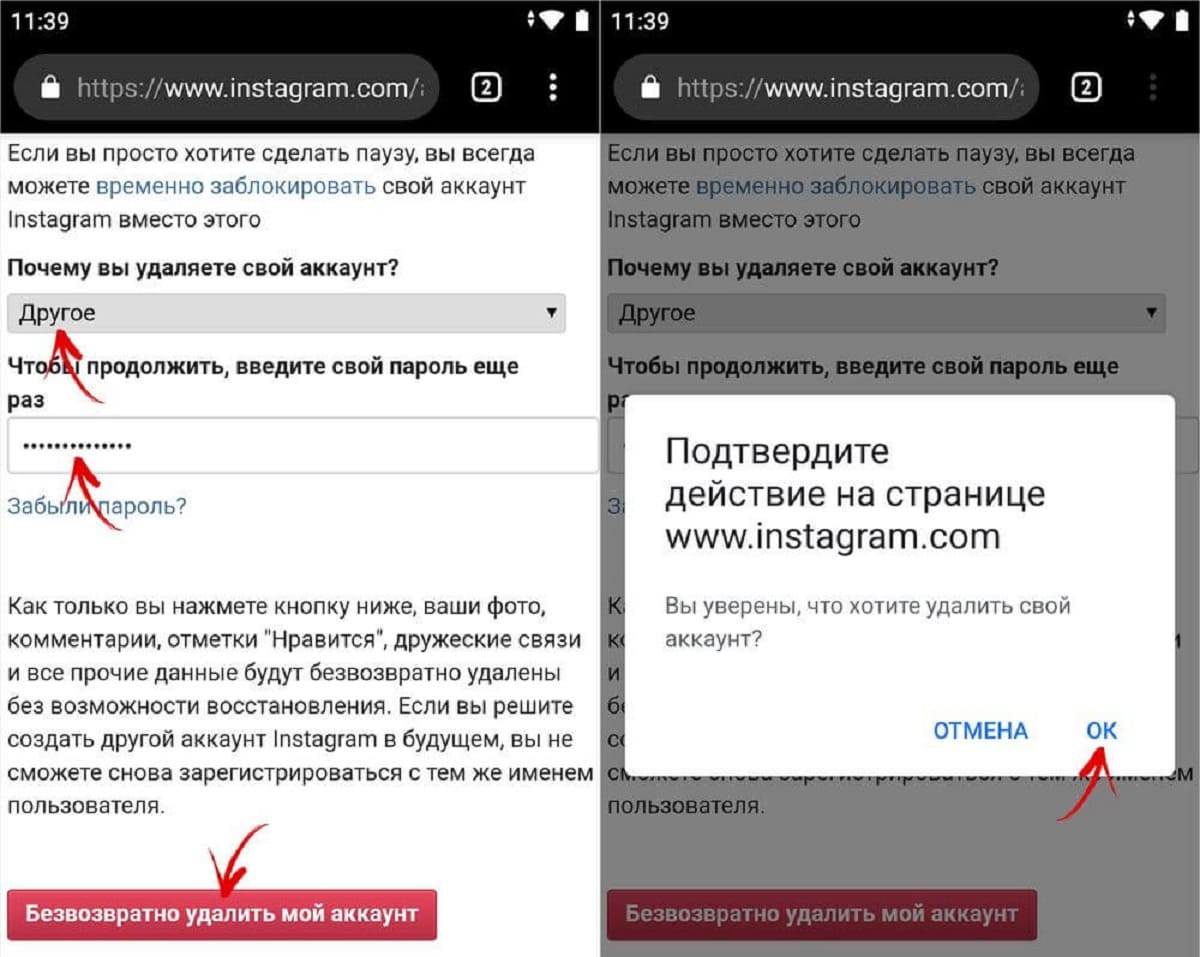 Нажмите на нее, затем выберите «что-то не работает» и введите короткое сообщение о том, с чем вы столкнулись. Я рекомендую сказать, что ваши сообщения не попадают в категорию хэштегов, которые вы использовали (не то, чтобы ваше участие упало; это не совсем их беспокоит) . Не стесняйтесь повторять этот процесс несколько раз в день. Не теряйте надежды, что Instagram когда-нибудь ответит, но, эй, все помогает!
Нажмите на нее, затем выберите «что-то не работает» и введите короткое сообщение о том, с чем вы столкнулись. Я рекомендую сказать, что ваши сообщения не попадают в категорию хэштегов, которые вы использовали (не то, чтобы ваше участие упало; это не совсем их беспокоит) . Не стесняйтесь повторять этот процесс несколько раз в день. Не теряйте надежды, что Instagram когда-нибудь ответит, но, эй, все помогает!
6. Переключитесь с бизнес-аккаунта на личный. Хорошо, это своего рода выстрел в темноте, но на самом деле я говорю это с тех пор, как эта функция впервые появилась. Instagram принадлежит Facebook, а Facebook известен тем, что ограничивает охват и взаимодействие, чтобы заставить в покупку рекламы. Они могут объединять «владельцев бизнеса» в клуб теневого банка, потому что нам с большей вероятностью понадобится участие. Вернувшись к личной учетной записи, вы потенциально можете вырваться из их липкой хватки.
На основании моего исследования это все, что у меня есть для вас сегодня. Эта проблема быстро развивается, поэтому, если я узнаю какую-либо новую информацию или возможные способы решения проблемы, я обязательно добавлю их в это сообщение в блоге. А пока убедитесь, что вы применяете мои советы, приведенные выше, чтобы обезопасить себя от Shadowban в Instagram!
Эта проблема быстро развивается, поэтому, если я узнаю какую-либо новую информацию или возможные способы решения проблемы, я обязательно добавлю их в это сообщение в блоге. А пока убедитесь, что вы применяете мои советы, приведенные выше, чтобы обезопасить себя от Shadowban в Instagram!
Как найти черный список в Instagram: через компьютер и телефон
Где находится черный список в Instagram — вопрос, с которым пользователь социальной сети сталкивается в случае неприятных ситуаций.Если под сообщением появляется неприятный комментарий, рекомендуется занести этого человека в черный список. В статье представлена информация о том, как найти этот раздел и как выполнить операцию по перемещению пользователя, чтобы он не беспокоил. Простые пошаговые схемы действий позволяют легко и быстро выполнить операцию.
Как внести в черный список в Инсте?
Прежде чем описывать схему действий при входе на портал, следует выяснить, насколько полезна эта опция.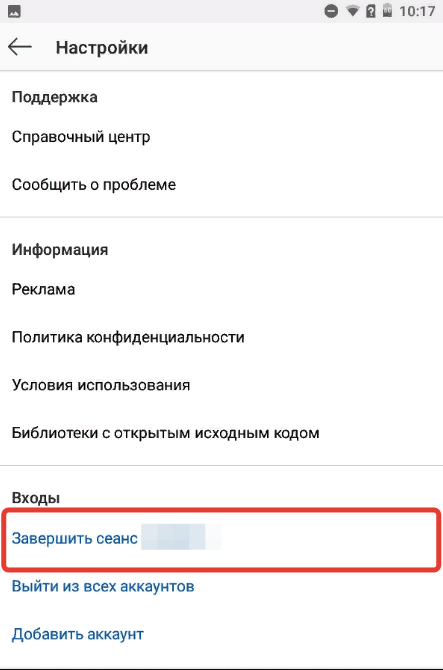 Человеку не требуется общаться с неприятными ему людьми, способными испортить ему сообщения и настроение под постом. Чтобы найти черный список на ресурсе Insta, вам необходимо сделать следующее:
Человеку не требуется общаться с неприятными ему людьми, способными испортить ему сообщения и настроение под постом. Чтобы найти черный список на ресурсе Insta, вам необходимо сделать следующее:
- Переход на страницу личного кабинета. Похоже на пуговицу с тремя полосами ..
- В меню, которое открывается после нажатия, нужно выбрать вкладку настроек.
- Во вкладке приватности нужно выбрать раздел с заблокированными профилями.
Список при первоначальном открытии пуст, так как человек еще никого не добавил в блок.Если раньше были блокировки, то там будут и владельцы страниц. Им можно вернуть доступ, а значит, подписка не будет восстановлена.
Где черный список в Instagram: по телефону?
Если у вас возникли трудности с поиском блокирующего раздела в социальной сети, если вам нужно решить, как найти черный список в Instagram, вам необходимо будет выполнить следующие простые манипуляции:
- Приложение социальной сети запускается на мобильном телефоне;
- Откроется страница профиля, где нужно нажать на нужный значок в виде трех строк;
- В открывшемся меню выбирается пункт с настройками;
- Прокрутите раздел вниз, пока не появятся заблокированные страницы.
 .
.
Если пользователь выполнил такие действия правильно, откроется список людей и владельцев страниц, добавленных в черный список.
на Android
Если на руках смартфона есть такая ОС, то схема действий не будет отличаться от описанной выше. человек, добавленный в игнор, увидит на странице полностью пустой экран и надпись из программы, что публикаций нет.
В этом случае есть желание проверить, действительно ли фотография есть или она добавляется в список нежелательных пользователей.Для этого нужно изучить список подписчиков. Если конкретного человека нет, следует судить о том, что произошла завалка. Если подписка сохраняется, скорее всего, владелец профиля удалил ранее размещенные публикации из своей ленты.
на iphone
На смартфонах всех марок человеку нужно блокировать неугодных пользователей. Чтобы провести аналогичную операцию на iPhone, то есть понять, где найти черный список в Instagram, необходимо произвести следующие манипуляции:
- Открывается страница неприятного человека.
 Выполнение такой операции разрешается путем предварительно проведенной личной переписки. Если разговор не велся, следует пройти через раздел подписки.
Выполнение такой операции разрешается путем предварительно проведенной личной переписки. Если разговор не велся, следует пройти через раздел подписки. - На странице нужно нажать на кнопку, которая находится в правом верхнем углу. На айфонах найти опцию несложно, она состоит из трех строк.
- В меню, которое после этого появится вниманию, нужно активировать кнопку Lock. Также это может быть надпись на английском языке.
После выполнения таких манипуляций человек, с которым есть желание прекратить общение, блокируется. Он не сможет оставлять комментарии, смотреть фотографии и писать сообщения.
На компьютере
Удалить владельца страницы из списка заблокированных можно не только со смартфона, но и с ПК. Для выполнения такой операции необходимо произвести следующие манипуляции:
- На страницу настроек нужно заходить через иконку, которая выглядит как обычная шестеренка;
- В открывшемся после этого меню выбирается раздел Конфиденциальность и безопасность;
- Страница прокручивается вниз и щелкает ссылку Просмотреть данные учетной записи;
- Переход по ссылке блокировки.

После выполнения таких действий вы можете проверить ники тех пользователей, которые ранее были деактивированы по отношению к их собственной странице.
Следует помнить, что, работая с ПК, разблокировать нельзя. Если вы хотите вернуть человека, вам нужно будет использовать смартфон. Вы можете найти черный список только в официальном приложении. Он доступен бесплатно в Microsoft Store ..
Как выглядит черный список в Instagram?
По сути, это специальный раздел, в котором разрешено добавлять подписчиков, не отличающихся тактичностью или близкими, от которых есть желание скрыть контент по какой-то причине.
Таким образом, не существует списка людей, не имеющих доступа к профилю. Самого человека о его блокировке можно увидеть только при посещении владельца профиля, который решил разблокировать. В социальной сети не предусмотрена отправка сообщений о том, что подобная операция уже проводилась.
Если вы подозреваете, что попали в черный список, вам необходимо зайти в свой профиль и попробовать подписаться через смартфон и компьютер. Если эта операция прошла успешно, то блокировка не гарантировалась.Есть такие видимые признаки того, что человек находится в блоке:
Если эта операция прошла успешно, то блокировка не гарантировалась.Есть такие видимые признаки того, что человек находится в блоке:
- Отсутствие возможности стать абонентом;
- Не отображаются сообщения владельца аккаунта;
- Отсутствие надписи о закрытой странице; написано Нет публикаций;
- В поиске человека, который держал ограничения, можно найти. В этом случае вы не можете зайти и оставить комментарий или отправить сообщение.
Ввести пользователя в поле с ограниченным доступом довольно просто.Достаточно знать, как выглядит псевдоним или настоящее имя владельца профиля. Используя представленные вниманию варианты, разрешается применять санкции и блокировать любого человека. Неважно, в подписчиках он или нет. Для проведения операции в Инстаграм необязательно предварительно спорить с человеком и обмениваться комментариями.
Если важно, что у неприятных пользователей или врагов есть свои профили в Инсте, если вам нужно скрыть свою жизнь и интересные моменты, просто найдите человека в поиске по имени и добавьте его в блок социальной сети.


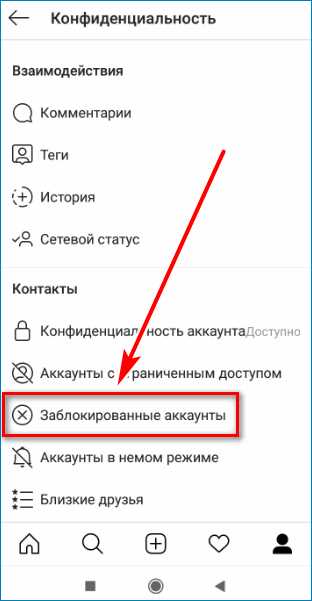



 В этом случае, чтобы снять с себя ограничения, необходимо обращаться в техническую поддержку.
В этом случае, чтобы снять с себя ограничения, необходимо обращаться в техническую поддержку.
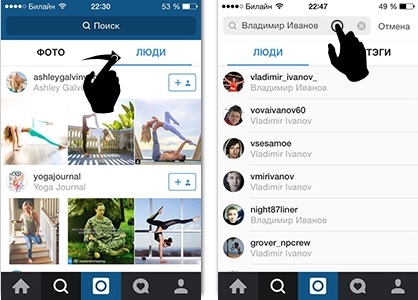
 Также возможно с отрицательным персонажем.
Также возможно с отрицательным персонажем.
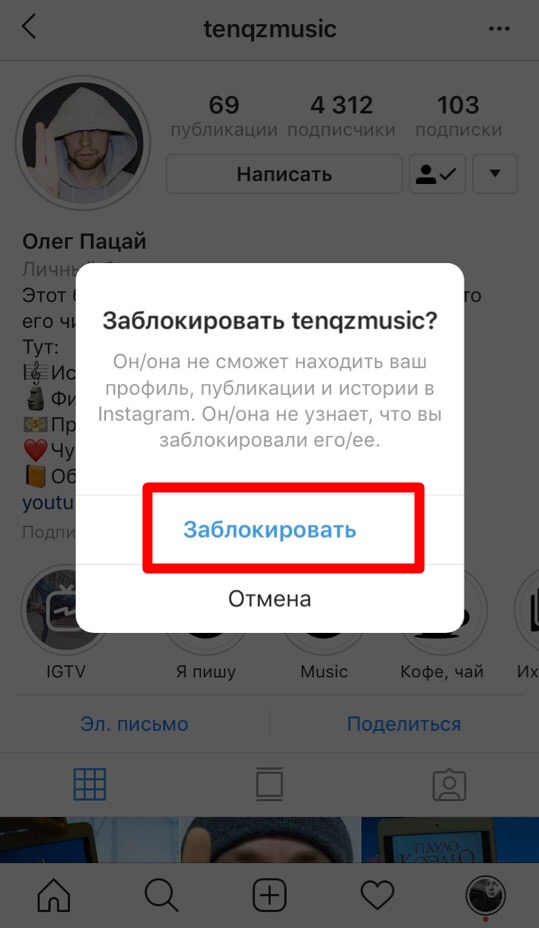
 Однако важно не превышать 1000 подписок в день и 1000 лайков, иначе соцсеть раскроет факт использования сторонних сервисов.
Однако важно не превышать 1000 подписок в день и 1000 лайков, иначе соцсеть раскроет факт использования сторонних сервисов.




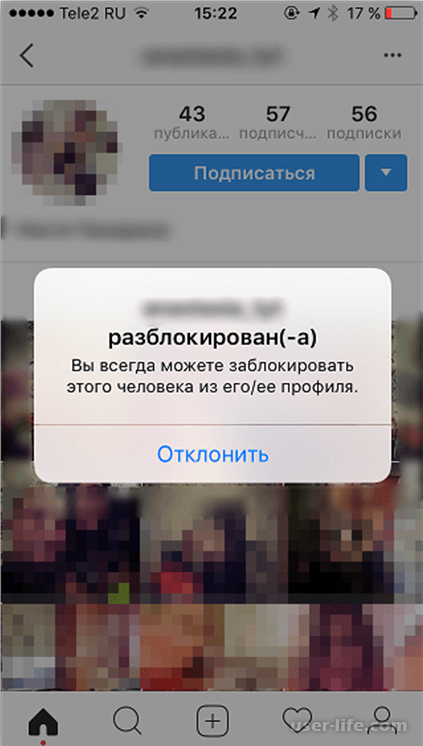

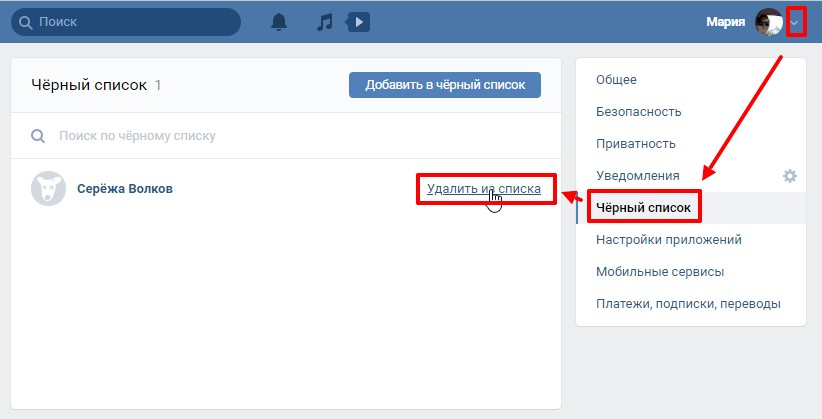 Для этого нужно пролистать все свои сообщения и попытаться найти человека.
Для этого нужно пролистать все свои сообщения и попытаться найти человека. Для этого необходимо ввести свои данные: логин и пароль.
Для этого необходимо ввести свои данные: логин и пароль.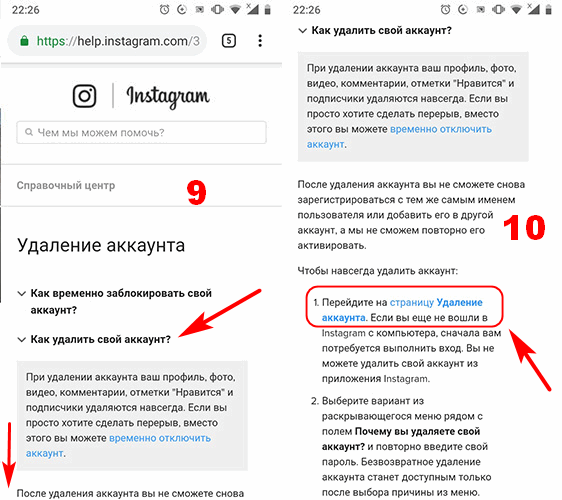
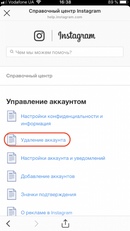
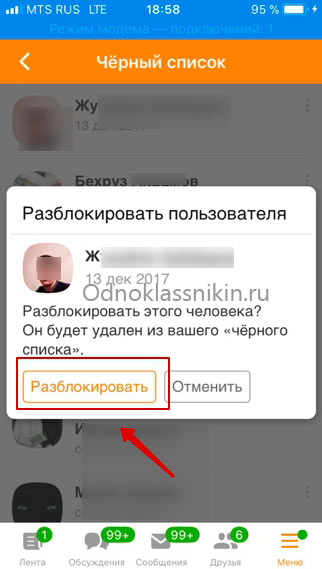
 Если этого человека нет в списке ваших подписчиков и у вас нет ссылки на страницу, вы можете найти его, выполнив поиск по контактам. Перейдите на вкладку «Обзор», расположенную в нижней части экрана (значок увеличительного стекла), введите имя и фамилию нужного вам человека и найдите его среди отображаемых контактов.
Если этого человека нет в списке ваших подписчиков и у вас нет ссылки на страницу, вы можете найти его, выполнив поиск по контактам. Перейдите на вкладку «Обзор», расположенную в нижней части экрана (значок увеличительного стекла), введите имя и фамилию нужного вам человека и найдите его среди отображаемых контактов. После этого необходимо еще раз подтвердить серьезность своих намерений и нажать кнопку « Да, я уверен, ».Теперь этот человек снова получит полный доступ к вашему профилю, сможет просматривать фотографии, комментировать их и ставить лайки.
После этого необходимо еще раз подтвердить серьезность своих намерений и нажать кнопку « Да, я уверен, ».Теперь этот человек снова получит полный доступ к вашему профилю, сможет просматривать фотографии, комментировать их и ставить лайки.
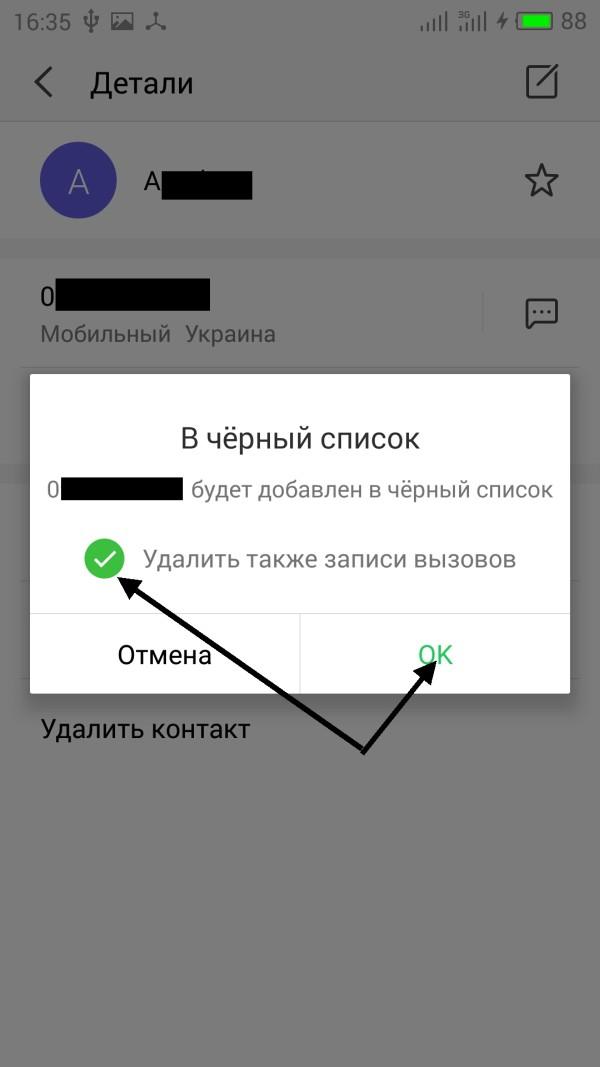 .
. Выполнение такой операции разрешается путем предварительно проведенной личной переписки. Если разговор не велся, следует пройти через раздел подписки.
Выполнение такой операции разрешается путем предварительно проведенной личной переписки. Если разговор не велся, следует пройти через раздел подписки.